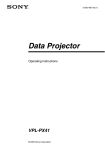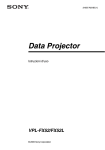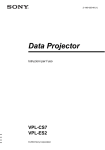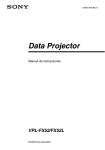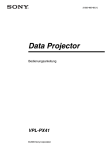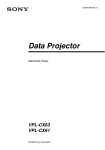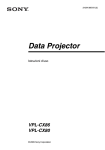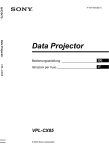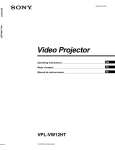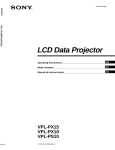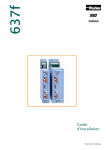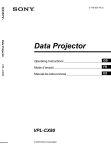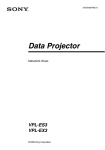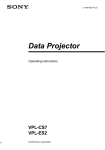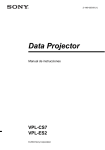Download Istruzioni per l`uso
Transcript
2-592-485-53 (1) Data Projector Istruzioni per l’uso VPL-PX41 © 2005 Sony Corporation AVVERTENZA Per evitare il pericolo di incendi o scosse elettriche, non esporre l’apparecchio alla pioggia o all’umidità. Per evitare il pericolo di scosse elettriche, non aprire l’apparecchio. Rivolgersi esclusivamente a personale qualificato. QUESTO APPARECCHIO DEVE ESSERE COLLEGATO A MASSA. ATTENZIONE Questo apparecchio non è dotato di un interruttore di alimentazione. Durante l’installazione dell’apparecchio, incorporare un dispositivo di scollegamento prontamente accessibile nel cablaggio fisso, oppure collegare il cavo di alimentazione alla presa di corrente, che dovrà trovarsi nei pressi dell’apparecchio ed essere facilmente accessibile. Qualora si verifichi un guasto durante il funzionamento dell’apparecchio, azionare il dispositivo di scollegamento in modo che interrompa il flusso di corrente oppure scolleghi il cavo di alimentazione. ATTENZIONE: 1 Utilizzare un cavo di alimentazione (a 3 anime)/connettore per l’apparecchio/ spina con terminali di messa a terra approvati che siano conformi alle normative sulla sicurezza in vigore in ogni paese, se applicabili. 2 Utilizzare un cavo di alimentazione (a 3 anime)/connettore per l’apparecchio/ spina confrmi alla rete elettrica (voltaggio, ampere). In caso di domande relative all’uso del cavo di alimentazione/connettore per l’apparecchio/spina di cui sopra, consultare personale qualificato. 2 AVVERTIMENTO Per ragioni di sicurezza, non collegare il connettore per il cablaggio del dispositivo periferico che potrebbe avere una tensione eccessiva in questa porta. Seguire le istruzioni per questa porta. IMPORTANTE La targhetta di identificazione è situata sul fondo. ATTENZIONE PERICOLO DI ESPLOSIONE SE SI SOSTITUISCE LA PILA CON UNA DI TIPO DIVERSO. SMALTIRE LE PILE USATE SECONDO LE ISTRUZIONI. Per la sicurezza Aver cura di montare il filtro dell’aria sul proiettore. Indice Visione generale Precauzioni .........................................4 Note sull’uso e sull’installazione ....... 5 Installazione impropria ................. 5 Uso a quote elevate ....................... 6 Condizioni improprie ...................6 Funzioni ............................................. 7 Posizione e funzione dei comandi ..... 8 Lato anteriore/sinistro ...................8 Parte posteriore/lato destro/ fondo ................................. 8 Pannello di controllo ..................11 Pannello dei connettori ...............12 Telecomando ..............................13 Il menu REGOLAZIONE ................ 36 Il menu IMPOSTAZIONE MENU ............................................. 37 Il menu IMPOST. INSTALLAZIONE .......................... 38 Il menu INFORMAZIONI .............. 39 Funzionamento e amministrazione tramite una rete Accesso al proiettore da un computer .......................................... 40 Verifica dello stato del proiettore .... 40 Comando del proiettore da un computer .......................................... 41 Impostazione del proiettore ............. 41 Installazione e proiezione Installazione del proiettore ...............16 Collegamento del proiettore .............17 Collegamento con un computer ........................17 Collegamento con un videoregistratore .............19 Selezione della lingua del menu .......21 Manutenzione Sostituzione della lampada .............. 46 Pulizia del filtro dell’aria ................. 47 Risoluzione dei problemi ................. 49 Elenco dei messaggi ................... 52 Proiezione .........................................23 Strumenti efficaci per la presentazione ...................29 Altro Dati tecnici ....................................... 53 Indice analitico ................................ 61 Regolazioni e impostazioni mediante il menu Uso dei menu ...................................30 Il menu IMPOSTA IMMAGINE .....32 Il menu REGOLAZIONE INGRESSO ......................................34 3 B Visione generale Precauzioni Prevenzione del surriscaldamento interno Sicurezza Dopo aver spento l’apparecchio con il tasto I / 1, non scollegare l’apparecchio dalla presa a muro mentre la ventola di raffreddamento è ancora in funzione. • Controllare che la tensione di esercizio dell’apparecchio sia identica alla tensione dell’alimentazione elettrica locale. • Se del liquido o un oggetto dovessero entrare nell’apparecchio, scollegarlo e farlo controllare da personale qualificato prima di farlo funzionare nuovamente. • Se non si intende utilizzare l’apparecchio per diversi giorni, scollegarlo dalla presa di corrente. • Per scollegare il cavo, tirarlo per la spina. Non tirare mai il cavo. • La presa di rete deve essere vicina all’apparecchio e facilmente accessibile. • L’apparecchio non è scollegato dalla fonte di alimentazione CA (rete elettrica domestica) finché resta collegato alla presa di rete, anche se è stato spento. • Non guardare l’obiettivo mentre la lampada è accesa. • Non avvicinare le mani o degli oggetti vicino alle prese di ventilazione. L’aria che fuoriesce è molto calda. • Nel regolare l’altezza del proiettore, prestare attenzione a non pizzicare le dita nel dispositivo di regolazione. Non spingere con forza sulla parte superiore del proiettore quando il dispositivo di regolazione è esteso. Illuminazione • Per ottenere l’immagine migliore, la parte anteriore dello schermo non deve essere esposta all’illuminazione o alla luce solare diretta. • Si consiglia l’uso di faretti a sospensione sul soffitto. Per evitare di diminuire il rapporto di contrasto, usare un coprilampada sulle lampade fluorescenti. • Coprire le finestre di fronte allo schermo con tende opache. • È preferibile installare il proiettore in una stanza in cui il pavimento e le pareti non siano composti da materiali che riflettono la luce. In caso contrario, è consigliabile cambiare tappeti e tappezzeria in modo che siano di colore scuro. 4 Precauzioni Attenzione Il proiettore dispone di prese di ventilazione di aspirazione e di scarico. Non ostruire tali prese con oggetti, onde evitare il surriscaldamento interno, che potrebbe compromettere la qualità delle immagini o danneggiare il proiettore. Pulizia • Per mantenere nuove le parti esterne dell’apparecchio, pulirle periodicamente con un panno morbido. Rimuovere le macchie ostinate con un panno leggermente inumidito con una soluzione detergente leggera. Non usare mai solventi forti come diluente, benzene o detersivi abrasivi, onde evitare di danneggiare le parti esterne. • Evitare di toccare l’obiettivo. Per rimuovere la polvere dall’obiettivo, usare un panno morbido e asciutto. Non usare panni inumiditi, soluzioni detergenti o diluente. • Pulire il filtro ad intervalli regolari. Imballaggio • Conservare la scatola e il materiale di imballaggio originale poiché potrebbero servire in caso di spostamento dell’apparecchio. Per ottenere la massima protezione, imballare l’apparecchio nello stesso modo in cui è stato imballato in fabbrica. Proiettore LCD • Il proiettore LCD è stato fabbricato impiegando una tecnologia ad alta precisione. Sul proiettore LCD potrebbero tuttavia apparire continuamente dei puntini neri e/o dei puntini luminosi (rossi, blu o verdi). Si tratta del risultato normale del processo di fabbricazione e non indica problemi di funzionamento. Note sull’uso e sull’installazione Calore e umidità eccessivi Non installare il proiettore nelle condizioni ambientali che seguono. Queste installazioni potrebbero causare un malfunzionamento o un guasto del proiettore. Ventilazione insufficiente • Evitare di installare l’apparecchio in un luogo in cui la temperatura o l’umidità è eccessiva o la temperatura è molto bassa. • Per evitare la formazione di condensa, non installare l’apparecchio in un luogo in cui la temperatura può salire rapidamente. Esposto a un flusso diretto di aria fredda o calda da un condizionatore • Consentire un’adeguata circolazione dell’aria per evitare il surriscaldamento interno. Non mettere l’apparecchio su superfici (tappeti, coperte, ecc.) o vicino a materiali (tende, tendaggi) che potrebbero bloccare le prese di ventilazione. • Se l’ostruzione causa surriscaldamento interno, si attiva il sensore di temperatura e apparirà il messaggio “Temp. alta! Lamp. off 1 min.”. L’alimentazione viene disinserita automaticamente dopo un minuto. • Lasciare uno spazio di oltre 30 cm intorno all’apparecchio. • Fare attenzione alle prese di ventilazione che potrebbero aspirare oggetti minuscoli come ad esempio un pezzo di carta. L’installazione in tale posizione potrebbe causare un malfunzionamento dell’unità a causa di condensazione dell’umidità o aumento della temperatura. In prossimità di un sensore di calore o di fumo Il sensore potrebbe non funzionare correttamente. Note sull’uso e sull’installazione 5 Visione generale Installazione impropria In presenza di polvere, molto fumo Rovesciamento dell’apparecchio. Non installare l’apparecchio in un ambiente molto polveroso o fumoso. Diversamente il filtro dell’aria potrebbe intasarsi e causare un malfunzionamento o un guasto dell’apparecchio. L’aria potrebbe non passare attraverso il filtro a causa della polvere e provocare un aumento della temperatura interna dell’apparecchio. Pulire il filtro periodicamente. Evitare l’uso quando l’apparecchio si rovescia sul lato. Ciò può compromettere il corretto funzionamento. Uso a quote elevate Se il proiettore viene usato a una quota di 1.500 m o superiore, attivare “Modo quota el.” nel menu IMPOST. INSTALLAZIONE. Se non viene impostato questo modo, quando il proiettore è usato a quote elevate potrebbero verificarsi effetti negativi, quali la riduzione dell’affidabilità di determinati componenti. Nota sullo schermo Se si utilizza uno schermo con una superficie non uniforme, talvolta potrebbero apparire sullo schermo delle righe in funzione della distanza fra lo schermo e il proiettore o dell’ingrandimento dello zoom. Non si tratta di un guasto del proiettore. Condizioni improprie Non usare il proiettore nelle seguenti condizioni. Inclinare a destra/sinistra Non usare l’unità inclinata più di 20 gradi. Non installare l’unità in posizioni diverse dal pavimento o soffitto. Tali posizioni di installazione potrebbero causare dei problemi. Bloccaggio delle prese di ventilazione Evitare di coprire le prese di ventilazione (scarico/aspirazione), altrimenti si può verificare il surriscaldamento interno. Ostacoli davanti all’obiettivo Per non oscurare la luce durante la proiezione, non mettere alcun oggetto davanti all’obiettivo. Il calore dovuto alla luce potrebbe danneggiare l’oggetto. Per disattivare l’immagine, usare il tasto PIC MUTING sul telecomando. Nota Se si utilizza uno schermo con una superficie non uniforme, talvolta potrebbero apparire sullo schermo delle righe in funzione della distanza fra lo schermo e il proiettore o dell’ingrandimento dello zoom. Non si tratta di un guasto del proiettore. 6 Note sull’uso e sull’installazione Funzioni Alta luminosità, alta qualità delle immagini Montaggio facile • Permette il montaggio su un piano inclinato nella direzione avanti-indietro Questo proiettore può essere montato su un piano con una inclinazione massima di 90 gradi verso l’alto o verso il basso. È anche possibile la proiezione posteriore usando uno specchio. • Obiettivi opzionali Il proiettore può essere adattato a vari tipi di installazione usando un obiettivo fra i tre disponibili (venduti separatamente), due di messa a fuoco corta e uno di messa a fuoco lunga. • Funzione di accensione/spegnimento diretto L’alimentazione CA del sistema complessivo può essere accesa e spenta mediante un sezionatore o altro interruttore. • Sistema espandibile con la rete Il collegamento a una LAN permette di ottenere informazioni di stato del proiettore, quale il timer lampada o di controllare il proiettore da una posizione remota con un browser di web. Il proiettore permette anche di inviare messaggi di posta elettronica agli indirizzi specificati riguardanti l’intervallo di sostituzione della lampada del proiettore, Comode funzioni per le presentazioni • Dotato di connettore USB Il telecomando fornito con il proiettore può essere usato come mouse senza fili, semplicemente collegando il proiettore a un computer tramite l’interfaccia USB. Accetta vari segnali in ingresso • Dotato di connettore DVI e connettore 5BNC Questo proiettore è dotato di un connettore DVI-D che può essere usato per il collegamento di un dispositivo RGB digitale. Il proiettore è anche dotato di un connettore di ingresso 5BNC che supporta il collegamento tramite segnali di alta precisione con una workstation o altro dispositivo, oltre alla trasmissione a distanze elevate. • Dotato di convertitore di scansione Questo proiettore è dotato di un convertitore di scansione incorporato che converte il segnale in ingresso entro 1.024 × 768 punti. • Segnali in ingresso compatibili Questo proiettore accetta i segnali video compositi, S video e componenti ed anche i segnali VGA, SVGA, XGA, SXGA, SXGA+ e UXGA (60 Hz), che sono tuttti visualizzabili. Nel proiettore sono preimpostati 46 tipi di segnali di ingresso. • Compatibile con sei sistemi di colore È possibile selezionare automaticamente o manualmente i sistemi di colore NTSC, PAL, SECAM, NTSC4.431), PAL-M, o PAL-N. 1) NTSC4.43 è lo standard colore usato per riprodurre video registrato in NTSC su un videoregistratore per lo standard NTSC4.43. ............................................................................... • Windows è un marchio commerciale registrato di Microsoft Corporation negli Stati Uniti e/o in altri paesi. • VGA, SVGA, XGA, SXGA e UXGA sono marchi commerciali registrati di International Business Machines Corporation, U.S.A. Funzioni 7 Visione generale • Alta luminosità Questo proiettore è dotato di un sistema ottico di elevata efficienza realizzato con lo speciale sistema ottico Sony. Poiché questo proiettore usa un pannello LCD ad elevata apertura numerica con lente miniaturizzata e lampada ad altissima pressione di 265 W, può riprodurre immagini luminose a 3.500 lumen ANSI. • Alta risoluzione Tre pannelli XGA da 0,99 pollici e circa 790.000 pixel forniscono una risoluzione di 1.024 × 768 punti per ingresso RGB e 750 linee TV orizzontali per l’ingresso video. il verificarsi di errori ecc. Questo proiettore è conforme a SNMP. • Kensington è un marchio commerciale registrato di Kensington Technology Group. • Macintosh è un marchio commerciale registrato di Apple Computer, Inc. • VESA è un marchio commerciale registrato di Video Electronics Standard Association. • Display Data Channel è un marchio commerciale di Video Electronics Standard Association. Posizione e funzione dei comandi Lato anteriore/sinistro Parte posteriore/lato destro/ fondo 8 Posizione e funzione dei comandi a Maniglia b Anello dello zoom Regola la dimensione delle immagini. c Pannello di controllo d Pannello dei connettori Per i dettagli, vedere “Pannello dei connettori” a pagina 12. e Presa AC IN Per collegare il cavo di almentazione c.a. in dotazione. f Sensore anteriore del telecomando g Obiettivo Prima della proiezione, smontare il copriobiettivo. h Prese di ventilazione (scarico) i Anello della messa a fuoco Regola la messa a fuoco delle immagini. j Sensore posteriore del telecomando k Indicatori • LAMP/COVER: Si illumina o lampeggia nelle seguenti condizioni: – Si illumina quando la lampada ha raggiunto la fine della sua durata o si riscalda eccessivamente. – Lampeggia quando il coprilampada o il coperchio del filtro dell’aria non è montato saldamente. • TEMP (Temperatura)/FAN: Si illumina o lampeggia nelle seguenti condizioni: – Si illumina quando la temperatura all’interno del proiettore diventa insolitamente eccessiva. – Lampeggia quando la ventola è guasta. l Coprilampada m Blocco sicurezza Per collegare un cavo di sicurezza opzionale (prodotto da Kensington). Indirizzo della home page: http://www.kensington.com/ Per maggiori dettagli sugli indicatori LAMP/COVER e TEMP/FAN, vedere a pagina 51. Posizione e funzione dei comandi 9 Visione generale Per i dettagli, vedere “Pannello di controllo” a pagina 11. • POWER SAVING: Si illumina quando il proiettore è nel modo di risparmio energetico. Quando “Power saving” nel menu REGOLAZIONE è impostato su “Inser.” il proiettore passa nel modo di risparmio energetico se non riceve alcun segnale per 10 minuti. Anche se la lampada si spegne, la ventola di raffreddamento continua a funzionare. Il modo di risparmio energetico viene annullato quando viene immesso un segnale o si preme un tasto qualsiasi. Nel modo di risparmio energetico, qualsiasi tasto non funziona per i primi 60 secondi dopo che la lampada si spegne. • ON/STANDBY: Si illumina o lampeggia nelle seguenti condizioni: – Si illumina in rosso quando il cavo di alimentazione c.a. viene inserito nella presa a muro. Una volta nel modo di attesa, è possibile accendere il proiettore con il tasto I / 1. – Si illumina in verde quando viene inserita l’alimentazione. – Lampeggia in verde mentre la ventola di raffreddamento gira dopo che l’alimentazione è stata spenta con il tasto I / 1. La ventola continua a girare per circa 90 secondi dopo il disinserimento dell’alimentazione. L’indicatore ON/STANDBY lampeggia rapidamente per i primi 60 secondi. Durante questo periodo, alla pressione del tasto I / 1 l’indicatore ON/STANDBY non si illumina. n Pulsanti del dispositivo di regolazione Per i dettagli, vedere “Uso del dispositivo di regolazione” a pagina 10. 2 Tenendo premuti i tasti, regolare il proiettore all’altezza desiderata, quindi rilasciare i tasti. Per la regolazione fine, girare i dispositivi di regolazione a destra e a sinistra. o Dispositivo di regolazione p Altoparlante q Prese di ventilazione (aspirazione)/coperchio del filtro dell’aria • Non collocare niente vicino alle prese di ventilazione onde evitare il surriscaldamento interno. • Non mettere le mani o oggetti vicino alle prese di ventilazione poiché l’aria che fuoriesce è calda. Nota Per mantenere prestazioni ottimali, pulire il filtro ogni 1.500 ore. Per i dettagli, vedere “Pulizia del filtro dell’aria” a pagina 47. Uso del dispositivo di regolazione Regolazione dell’altezza Regolare l’altezza del proiettore nel seguente modo: 1 Sollevare il proiettore e premere i pulsanti del dispositivo di regolazione. I dispositivi di regolazione si estenderanno dal proiettore. Pulsanti del dispositivo di regolazione 10 Posizione e funzione dei comandi per abbassare il proiettore per sollevare il proiettore Note • Fare attenzione a non schiacciarsi le dita con il proiettore. • Non spingere con forza sulla parte superiore del proiettore quando i dispositivi di regolazione sono estesi. Potrebbe verificarsi un guasto. Nota Pannello di controllo APA CONT ETH ENTER RESET INPU INPUT VOLUME INPU a Tasto I / 1 (accensione/attesa) Accende e spegne il proiettore quando è nel modo di attesa. Quando viene attivata l’alimentazione, l’indicatore ON/STANDBY si illumina in verde. Quando si disinserisce l’alimentazione, premere due volte il tasto I / 1 seguendo il messaggio sullo schermo o mantenere premuto il tasto per circa un secondo. Per i dettagli sui punti per il disinserimento dell’alimentazione, vedere “Disinserimento dell’alimentazione” a pagina 27. b Tasto MENU Per visualizzare il menu su schermo. Premere di nuovo per disattivare il menu. c Tasti direzionali (M/m/</,) Usato per selezionare il menu o per effettuare varie regolazioni. d Tasto APA (Allineamento automatico dei pixel) Premendo questo tasto quando è presente in ingresso un segnale da computer, l’immagine viene regolata automaticamente in modo che sia nitida. Questa funzione regola contemporaneamente le dimensioni dello schermo ed effettua delle regolazioni di traslazione in alto/basso e a sinistra/destra. e Tasto RESET Ripristina il valore di una voce al valore preimpostato in fabbrica. Questo tasto funziona quando il menu o una voce di impostazione si visualizza sullo schermo. f Tasto VOLUME +/– Regola il volume degli altoparlanti incorporati e il livello di uscita della presa AUDIO. +: aumenta il volume. –: diminuisce il volume. g Tasto ENTER Per inserire le impostazioni delle voci nel menu del sistema. h Tasto INPUT Seleziona il segnale in ingresso. Ad ogni pressione del tasto, il segnale in ingresso cambia nel seguente modo: t INGRE A t INGRE B t INGRE C t S VIDEO T VIDEO T INGRE D I segnali audio sono comuni a INGRE B, INGRE C, VIDEO e S-VIDEO. Posizione e funzione dei comandi 11 Visione generale MENU I/ Premere il tasto APA quando l’immagine intera è visualizzata sullo schermo. Se l’immagine proiettata comprende un ampio bordo nero, la funzione APA non opererà correttamente e in alcuni casi potrebbero non essere visualizzate delle parti dell’immagine. • È possibile annullare la regolazione premendo di nuovo il tasto APA mentre sullo schermo è visualizzato “Regolazione”. • L’immagine può non essere regolata correttamente secondo i tipi di segnali in ingresso. • Per regolare l’immagine manualmente, regolare le voci “Fase punto”, “Dimensione H” e “Spostamento” nel menu REGOLAZIONE INGRESSO. f Connettori di ingresso video Pannello dei connettori MENU ENTER APA RESET CONTROL REMOTE RS-232C NETWORK VOLUME ~AC IN CONTROL S IN VIDEO IN S VIDEO VIDEO INPUT A RGB INPUT D R/R-Y/Pn G/Y AUDIO B/B-Y/Ps SYNC/HD AUDIO L (PLUG IN POWER) (MONO) INPUT B RGB VD R INPUT C AUDIO AUDIO DVI-D OUTPUT MONITOR AUDIO a Connettori INPUT A Collegare a un computer. • HD D-sub a 15-pin, femmina: Si collega all’uscita del monitor di un computer usando il cavo in dotazione. • AUDIO (minipresa stereo): Collegare all’uscita audio di un computer. b NETWORK (RJ-45) Collegare al cavo LAN per usare la funzione rete. c Connettore RS-232C (D-sub a 9pin, femmina) Si collega a un computer per controllare il proiettore dal computer stesso. d Presa CONTROL S IN/PLUG IN POWER (uscita 5V c.c.) Collegare alle prese di uscita Control S di apparecchiature Sony. Collegare alla presa CONTROL S OUT sul telecomando in dotazione quando è usato come telecomando via cavo. In questo caso, quando è usato un cavo stereo, non è necessario installare le pile nel telecomando, poiché l’alimentazione è fornita da questa presa. e Connettore USB (presa USB per trasmissione dati, a 4-pin) Si collega al connettore USB di un computer. Quando si collega il proiettore al computer, è possibile controllare la funzione del mouse con il telecomando in dotazione. 12 Posizione e funzione dei comandi Si collega a un’apparecchiatura video esterna come un videoregistratore. • S VIDEO (mini DIN a 4-pin): Si collega all’uscita video S (uscita video Y/C) dell’apparecchio video. • VIDEO (tipo fono): Si collega all’uscita video composita di apparecchiature video. • Ingresso AUDIO L (MONO)/R (tipo fono): Collegare all’uscita audio di apparecchiature. Per apparecchiature stereo, usare sia la presa L, sia la presa R; per apparecchiature mono, usare solo la presa L (MONO). g Connettori INPUT B Collegare a un computer. • HD D-sub a 15-pin, femmina: Si collega all’uscita del monitor di un computer usando il cavo in dotazione. • AUDIO (minipresa stereo)/ condiviso da INPUT B e C: Collegare all’uscita audio di un computer. h Connettore INPUT C (RGB (DVI)) (DVI-D) Collegare con un cavo DVI a un computer dotato di un connettore di uscita DVI (digitale). i Connettori OUTPUT • MONITOR (HD D-sub a 15-pin, femmina): Si collega al connettore di ingresso video su monitor. Uscita di segnali dal canale selezionato e segnali computer solo dai segnali di connettore INPUT A, INPUT B o INPUT D RGB. Su questo connettore non è disponibile alcun segnale di uscita proveniente dal connettore INPUT C. • AUDIO (minipresa stereo): Si collega ad altoparlanti attivi esterni. Il volume degli altoparlanti può essere controllato dai tasti VOLUME +/– sul telecomando, oppure dai tasti VOLUME +/– sul pannello di controllo. j Connettori INPUT D k Presa AC IN Per collegare il cavo di almentazione c.a. in dotazione. Telecomando I tasti che hanno gli stessi nomi di quelli del pannello di controllo funzionano in modo identico. ws wa w; ql qk qj COMMAND OFF ON PIC PJ NETWORK MUTING AUDIO INPUT TILT/KEYSTONE LENS VOLUME APA MENU/ TAB FREEZE AIR SHOT qh qg qf qd 1 2 3 4 5 6 7 8 8 ENTER R CLICK RESET/ ESCAPE D ZOOM 1 2 3 8 9 q; FUNCTION RM-PJM15 PROJECTOR RM-PJM17 qa, qs a Tasto I / 1 b Tasti MUTING Interrompono l’immagine e l’audio. • PIC: Interrompe l’immagine. Premere di nuovo per ripristinare l’immagine. • AUDIO: Premere per interrompere temporaneamente l’uscita audio dall’altoparlante e l’uscita sulla presa AUDIO nella sezione OUTPUT. Per ripristinare l’audio premere di nuovo questo tasto, oppure premere il tasto VOLUME +. c Tasto INPUT Posizione e funzione dei comandi 13 Visione generale • Connettori di ingresso 5BNC (connettori R/R-Y/PR, G/Y, B/B-Y/ PB, SYNC/HD, VD) (tipo BNC): Collegare a un computer ad alta risoluzione o a un videoregistratore quando i segnali vengono trasmessi a distanze elevate, per esempio quando il proiettore è appeso al soffitto. Viene selezionato il segnale computer componente (R-Y/Y/B-Y), HDTV o DTV (DTV GBR, DTV YPBPR) in funzione dell’apparecchiatura collegata. • AUDIO (minipresa stereo): collegare all’uscita audio di un computer. 4 Tasto TILT/KEYSTONE Regolazione manuale della distorsione trapezoidale verticale. Per la regolazione, usare i tasti direzionali (M/ m/</,). e Tasto (Memory Stick) Funzione non disponibile su questo proiettore. f Tasto FREEZE Questo tasto blocca l’immagine proiettata. Per sbloccare l’immagine, premere una seconda volta. g Tasto AIR SHOT Funzione non disponibile su questo proiettore. 8 Tasti per l’emulazione di un mouse Questi tasti simulano un mouse e i relativi pulsanti solo quando il proiettore è collegato al computer con il cavo USB. i Tasto ENTER j Tasti FUNCTION 1/2/3 Tasto non operativo su questa unità. k Fibbia per cinghia Per montare la cinghia in dotazione. l Presa CONTROL S OUT (minipresa stereo) Collegare alla presa CONTROL S IN sul proiettore con il cavo di collegamento (non fornito) quando il telecomando viene usato via cavo. In questo caso, non è necessario inserire le pile poiché l’alimentazione è fornita tramite la presa CONTROL S IN sul proiettore. m Tasto RESET/ESCAPE Funziona come un tasto RESET. Ripristina una voce al valore predefinito in fabbrica, oppure ripristina l’immagine ingrandita alla dimensione originale. Questo tasto funziona quando il menu o una voce di impostazione si visualizza sullo schermo. 14 Posizione e funzione dei comandi n Tasto D ZOOM +/– Per ingrandire l’immagine in un punto desiderato sullo schermo. o Tasti direzionali (M/m/</,) p Tasto MENU/TAB Funziona come un tasto MENU. q Tasto APA (Allineamento automatico dei pixel) Quando si riceve un segnale da un computer, regola automaticamente l’immagine in modo che sia più nitida possibile. Per maggiori dettagli, vedere “APA intelligente” nel menu REGOLAZIONE a pagina 36. r Tasti VOLUME +/– s Tasto LENS Funzione non disponibile su questo proiettore. t Selettore PJ/NETWORK (Proiettore/Rete) Questo commutatore deve essere sempre impostato su PJ. u Interruttore COMMAND ON/OFF Quando questo interruttore è su OFF non funzionerà nessun tasto del telecomando. Permette di risparmiare l’energia delle pile. v Trasmettitore a infrarossi Installazione delle pile 1 Visione generale Spingere e fare scorrere per aprire il coperchio, quindi inserire le due pile formato AA (R6) (in dotazione) rispettando la polarità corretta. Mentre si preme il coperchio, farlo scorrere. Accertarsi di installare le pile dal lato #. 2 Rimettere il coperchio. Note sulle pile • Inserire le pile osservando la corretta polarità. • Non usare insieme pile vecchie e nuove o pile di tipo diverso. • Se si prevede di non usare il telecomando per molto tempo, togliere le pile per evitare guasti dovuti a perdite di elettrolito. Se le pile avessero perso dell’elettrolito, pulire e asciugare lo scomparto delle pile e sostituire le pile con altre nuove. Note sul funzionamento del telecomando • Accertarsi che non ci sia nulla che ostruisca il fascio a raggi infrarossi tra il telecomando e il relativo sensore sul proiettore. • Il raggio di azione è limitato. Minore è la distanza tra il telecomando e il proiettore, maggiore è l’ampiezza dell’angolo all’interno del quale il telecomando è in grado di controllare il proiettore. Posizione e funzione dei comandi 15 B Installazione e proiezione Installazione del proiettore Questa sezione descrive le modalità di installazione del proiettore. La distanza tra l’obiettivo e lo schermo varia secondo la dimensione dello schermo. Usare la seguente tabella come guida. Distanza tra lo schermo e il centro dell’obiettivo Unità: m Dimensioni dello schermo 40 60 80 100 120 150 200 300 Distanza minima 1,5 2,3 3,0 3,8 4,6 5,8 7,7 11,6 Distanza massima 1,9 2,9 3,8 4,8 5,8 7,2 9,7 14,5 Nota Per dettagli sull’installazione a soffitto, rivolgersi a personale Sony qualificato. 16 Installazione del proiettore Collegamento del proiettore Quando si collega il proiettore, accertarsi di: • Spegnere tutte le apparecchiature prima di effettuare qualsiasi collegamento. • Utilizzare i cavi adatti per ciascun collegamento. • Inserire saldamente le spine dei cavi; le spine allentate possono aumentare i disturbi e ridurre la prestazione dei segnali di immagine. Quando si scollega un cavo, tirare la spina e non il cavo stesso. Installazione e proiezione Per collegare il proiettore, consultare le illustrazioni nella pagina successiva e in quelle seguenti. Collegamento con un computer Questa sezione descrive le modalità di collegamento del proiettore ad un computer. Per maggiori informazioni, fare riferimento al manuale di istruzioni del computer. Note • Il proiettore accetta segnali VGA, SVGA, XGA, SXGA, SXGA+ e UXGA (60 Hz). Tuttavia, si consiglia che per il monitor esterno il modo di uscita del computer sia impostato su XGA. • Se un computer, quale un notebook, viene impostato per inviare il segnale sia al display del computer stesso, sia al monitor esterno, l’immagine sul proiettore potrebbe non essere visualizzata correttamente. Impostare il computer per inviare il segnale soltanto al monitor esterno. Per maggiori dettagli, fare riferimento alle istruzioni d’uso in dotazione con il computer. • Questo proiettore è compatibile con DDC2B (Digital Data Channel 2B). Se il computer è compatibile con DDC, accendere il proiettore secondo le seguenti procedure. 1 Collegare il proiettore al computer usando il cavo in dotazione HD D-sub a 15-pin o il cavo DVI. 2 Accendere il proiettore. 3 Avviare il computer. Collegamento del proiettore 17 Per collegare un computer Quando viene usato un mouse senza fili Lato destro CONTROL REMOTE RS-232C NETWORK CONTROL S IN VIDEO IN S VIDEO VIDEO INPUT A RGB INPUT D R/R-Y/Pn G/Y (MONO) INPUT B RGB AUDIO B/B-Y/Ps SYNC/HD AUDIO L (PLUG IN POWER) VD Cavo DVI (non in dotazione)b) R INPUT C AUDIO AUDIO all’uscita DVI-D Computer DVI-D OUTPUT MONITOR AUDIO Cavo USB (in dotazione) (Collegare il cavo USB per usare un mouse senza fili.) Cavo di collegamento audio stereo (non in dotazione)a) Cavo HD D-sub a 15-pin (in dotazione) al connettore USB all’uscita audio ad uscita monitor a) Usare un cavo senza resistenza. b) Per usare un’apparecchiatura DVI, collegare un cavo DVI Funzione USB Quando si collega il proiettore ad un computer usando il cavo USB per la prima volta, il computer riconosce automaticamente i seguenti dispositivi. Dispositivo di interfaccia utente USB (funzione di mouse senza filo) Ambiente operativo consigliato Per usare la funzione USB, collegare il computer come nella figura precedente. La funzione mouse USB può essere usata con un computer con preinstallato Windows 98, Windows 98 SE, Windows ME, Windows 2000 o Windows XP. Note • Il computer potrebbe non avviarsi correttamente quando è collegato al proiettore tramite il cavo USB. In tal caso, scollegare il cavo USB, riavviare il computer, quindi collegare il computer al proiettore usando il cavo USB. • Questo proiettore non è garantito per il modo di sospensione e di attesa. Quando si uilizza il proiettore nel modo di sospensione, di attesa, scollegare il proiettore dalla porta USB sul computer. • Il funzionamento non è garantito per tutti gli ambienti operativi consigliati. 18 Collegamento del proiettore Collegamento con un computer Macintosh Per collegare un computer Macintosh dotato di connettore di uscita video del tipo a due file di pin, usare un adattatore per spina disponibile in commercio. Quando si collega al proiettore un computer Macintosh dotato di USB usando il cavo USB, le funzioni di mouse senza fili diventano disponibili. Collegamento con un videoregistratore Per collegare a un connettore di uscita video o S video Lato destro S VIDEO IN S VIDEO VIDEO AUDIO L WER) (MONO) INPUT B RGB R INPUT C AUDIO DVI-D Cavo di collegamento audio (non in dotazione) Cavo video (non in dotazione) o cavo S-video (non in dotazione) all’uscita video all’uscita S video all’uscita audio Videoregistratore Per apparecchiature stereo, usare sia la presa L, sia la presa R. Per apparecchiature mono, usare solo la presa L (MONO). Collegamento del proiettore 19 Installazione e proiezione Questa sezione descrive come collegare il proiettore a un videoregistratore. Per ulteriori informazioni, consultare il manuale di istruzioni dell’apparecchio che si sta collegando. Per collegare un apparecchio video GBR/componente Lato destro INPUT D R/R-Y/Pn G/Y B/B-Y/Ps SYNC/HD VD AUDIO OUTPUT MONITOR AUDIO Cavo di collegamento audio stereo (non in dotazione)a) Cavo BNC (non in dotazione) all’uscita video GBR/ componente a) Usare un cavo senza resistenza. all’uscita audio apparecchio video GBR/componente Note • Per collegare l’unità a un connettore di uscita video GBR, selezionare Video GBR o Componenti con impostazione di Sel. segn. in. D nel menu REGOLAZIONE. • Per l’ingresso del segnale di sincronismo esterno da apparecchiature video GBR/ componente, usare il segnale di sincronismo composito. 20 Collegamento del proiettore Selezione della lingua del menu È possibile selezionare una delle nove lingue disponibili per visualizzare il menu e le altre indicazioni a schermo. L’impostazione di stabilimento è l’inglese. Installazione e proiezione Sensore anteriore del telecomando COMMAND OFF ON 2 PIC PJ NETWORK MUTING AUDIO INPUT TILT/KEYSTONE MENU APA ENTER RESET LENS VOLUME I/ APA MENU/ TAB FREEZE AIR SHOT 3 INPUT VOLUME 4,5,6 1 Collegare il cavo di alimentazione CA a una presa di rete. 2 Premere il tasto I / 1 per accendere il proiettore. 3 Premere il tasto MENU. Viene visualizzata la schermata del menu. Il menu attualmente selezionato viene visualizzato come un pulsante giallo. Input A PICTURE SETTING Picture Mode: Adjust Picture... Vo l u m e : 30 Selezione della lingua del menu 21 4 Premere il tasto M o m per selezionare il menu MENU SETTING (IMPOSTAZIONE MENU), quindi premere il tasto , o ENTER. Viene visualizzato il menu selezionato. Input A : : A : : 5 Premere il tasto M o m per selezionare “Language” (lingua), quindi premere il tasto , o ENTER. Input A : : : : 6 Premere il tasto M o m per selezionare una lingua, quindi premere il tasto < o ENTER. Il menu passa alla lingua selezionata. Per cancellare il menu Premere il tasto MENU. Il menu scompare automaticamente se per un minuto non viene premuto alcun tasto. 22 Selezione della lingua del menu Proiezione Installazione e proiezione Sensore posteriore del telecomando MENU APA ENTER RESET I/ COMMAND OFF ON PIC PJ NETWORK MUTING AUDIO INPUT TILT/KEYSTONE LENS VOLUME 2 4 6 VOLUME INPUT APA MENU/ TAB FREEZE AIR SHOT LAMP/ COVER TEMP/ FAN POWER SAVING ON/ STANDBY 6 Indicatore ON/STANDBY 1 Inserire il cavo di alimentazione CA in una presa a muro, quindi collegare tutte le apparecchiature. La indicatore ON/STANDBY si illumina in rosso e il proiettore attiva la modalità attesa. 2 Premere il tasto I / 1. La indicatore ON/STANDBY si illumina in verde. 3 4 Accendere l’apparecchiatura collegata al proiettore. Premere il tasto INPUT per selezionare la sorgente di ingresso. Per l’immissione da Premere INPUT per visualizzare Computer collegato al connettore INPUT A INGRE A Computer collegato al connettore INPUT B INGRE B Computer collegato al connettore INPUT C (digitale) INGRE C Computer collegato al connettore INPUT D INGRE D Proiezione 23 Per l’immissione da Premere INPUT per visualizzare Apparecchiatura video collegata al connettore di ingresso VIDEO VIDEO Apparecchiatura video collegata al connettore di ingresso S VIDEO S VIDEO L’APA (allineamento automatico dei pixel) intelligente regola l’immagine dell’apparecchia collegata in modo che venga proiettata in modo nitido. Note • Se “Ricer. ingr. aut.” è impostato su “Inser.”, il proiettore cerca i segnali dall’apparecchiatura collegata e visualizza il canale di ingresso che riceve i segnali. Per maggiori dettagli, vedere “Ricer. ingr. aut.” nel menu REGOLAZIONE a pagina 36. • L’APA intelligente è efficace per il segnale in ingresso soltanto da un computer. 5 Attivare l’apparecchiatura che deve trasmettere al proiettore. Secondo il tipo di computer utilizzato, per esempio un notebook o di tipo integrato con LCD, potrebbe essere necessario commutare il segnale dal computer verso il proiettore premendo determinati tasti (per es., LCD / VGA , ecc.), o modificando le impostazioni del computer. / F7 O Fx e Fn Nota Il tasto per commutare il segnale dal computer al proiettore varia secondo il tipo di computer. 6 Regolare la distorsione trapezoidale verticale dell’immagine con “V keystone”. Premere il tasto TILT/KEYSTONE sul telecomando per visualizzare il menu V keystone (correzione distorsione trapezoidale verticale) e regolare la distorsione con i tasti M/m/</,. 7 8 24 Girare l’anello dello zoom per regolare la dimensione dell’immagine. Girare l’anello della messa a fuoco per regolare la messa a fuoco. Proiezione Attenzione Guardando all’interno dell’obiettivo durante la proiezione si possono provocare lesioni agli occhi. Regolazione del volume Il volume può essere regolato nel menu su schermo. Vedere “Volume” nel menu IMPOSTA IMMAGINE a pagina 33. Silenziamento dell’immagine Premere il tasto PIC MUTING sul telecomando. Premere di nuovo per ripristinare l’immagine. Nota Accertarsi che non ci sia nulla che ostruisca il fascio a raggi infrarossi tra il telecomando e il relativo sensore sul proiettore. Tasto e joystick Funzione R CLICK (lato anteriore) Pulsante destro L CLICK (lato posteriore) Pulsante sinistro Joystick Corrisponde agli spostamenti del mouse Per ottenere l’immagine più nitida È possibile regolare la qualità dell’immagine proiettata da un segnale proveniente dal computer. 1 Proiettare un’immagine statica dal computer. 2 Premere il tasto APA. Quando l’immagine è regolata correttamente, sullo schermo appare “Completato!”. Note • Premere il tasto APA quando l’immagine intera è visualizzata sullo schermo. Se l’immagine proiettata comprende un ampio bordo nero, la funzione APA non opererà correttamente e in alcuni casi potrebbero non essere visualizzate delle parti dell’immagine. • Se il segnale di ingresso viene commutato e se si ricollega un computer, premere una seconda volta il tasto APA per regolare di nuovo l’immagine. • È possibile annullare la regolazione premendo di nuovo il tasto APA mentre sullo schermo è visualizzato “Regolazione”. • L’immagine può non essere regolata correttamente secondo i tipi di segnali in ingresso. • Quando si regola l’immagine manualmente, regolare le voci del menu REGOLAZIONE INGRESSO. Proiezione 25 Installazione e proiezione Controllo del computer mediante il telecomando in dotazione Collegando il computer al proiettore usando il cavo USB, è possibile controllare il mouse del computer con il telecomando. I tasti R/L CLICK e il joystick funzionano nel seguente modo. Uso del blocco di sicurezza Il proiettore è dotato di una funzione di blocco sicurezza. Quando si accende l’alimentazione del proiettore, viene richiesta l’immissione della password precedentemente impostata. Se non viene immessa la password corretta, non sarà possibile proiettare l’immagine. Nota Se la password viene dimenticata e non si dispone della password dell’amministratore, non sarà possibile usare il proiettore. Ricordare che in questi casi il blocco sicurezza può impedire l’uso dell’apparecchio. 1 Premere il tasto MENU, quindi nel menu IMPOST. INSTALLAZIONE, attivare l’impostazione del blocco sicurezza. 2 Immettere la password. Usare i tasti MENU, M/m/</, e ENTER per immettere la password di quattro cifre. (L’impostazione predefinita è “ENTER, ENTER, ENTER, ENTER”.) Appare quindi la schermata di immissione della nuova password. (Immettere la password in questa schermata anche se si desidera mantenere quella attuale.) Immettere password Usare: 3 Annulla: altro Immettere di nuovo la password per confermare. Se nella schermata del menu viene visualizzato “Password non valida!”, ripetere dal passo 1. IMPOST. INSTALLAZIONE X INGRE A Tr a p e z i o V: 0 G i r a i m m ag i n e : Disin. S fo n d o : Blu Modo lampada: Alto Accens. diretta: Disin. Modo quota el.: Disin. Blocco sicurezza: Disin. Pa s swo rd n o n va l i d a Selez: Imp: 4 Ind: Esci: Spegnere l’alimentazione e scollegare il cavo di alimentazione CA. Il blocco sicurezza diventa attivo dopo che è stato attivato. Alla successiva accensione viene visualizzata la schermata di immissione della password. 26 Proiezione Verifica di sicurezza Quando viene visualizzata la schermata di immissione della password, immettere la password che è stata impostata. Se non viene immessa la password corretta dopo tre tentativi, non è possibile usare il proiettore. In tal caso, premere il tasto I / 1 per spegnere l’alimentazione. Annullamento del blocco sicurezza Premere il tasto MENU, quindi disattivare l’impostazione “Blocco sicurezza” nel menu IMPOST. INSTALLAZIONE. 2 Immettere la password. Immettere la password che era stata impostata. Nota Rivolgendosi al centro di assistenza perché è stata dimenticata la password, sarà necessario fornire il numero di serie del proiettore e la propria identità. (La procedura potrebbe essere diversa in altri paesi.) Verificata l’identità, verrà fornita la password. Disinserimento dell’alimentazione 1 Premere il tasto I / 1. Viene visualizzato “DISATTIVARE? Premere il tasto I / 1 di nuovo” per confermare che si desidera spegnere l’alimentazione. Nota Il messaggio scompare se si preme un tasto qualsiasi, ad eccezione del tasto I / 1 o se non si preme alcun tasto per cinque secondi. 2 Premere di nuovo il tasto I / 1. L’indicatore ON/STANDBY lampeggia in verde e la ventola continua a funzionare per circa 90 secondi in modo da ridurre il calore interno. Inoltre, l’indicatore ON/STANDBY lampeggia rapidamente per i primi 60 secondi. Durante questo intervallo non sarà possibile accendere la indicatore ON/ STANDBY usando il tasto I / 1. 3 Una volta che la ventola si è fermata e la indicatore ON/STANDBY si è illuminata in rosso, scollegare il cavo di alimentazione CA dalla presa di muto. Nel caso in cui non sia possibile confermare il messaggio su schermo Nel caso in cui non sia possibile confermare il messaggio su schermo in una determinata condizione, è possibile disinserire l’alimentazione mantenendo premuto il tasto I / 1 per circa un secondo. Proiezione 27 Installazione e proiezione 1 Nota I circuiti interni delle funzioni Accensione/spegnimento diretto possono fare in modo che la ventola continui a funzionare per un breve tempo anche dopo che il tasto I / 1 è stato premuto per spegnere l’alimentazione e che l’indicatore ON/STANDBY è diventato rosso. Funzione di accensione/spegnimento diretto Se sarà usato un interruttore esterno per accendere e spegnere l’alimentazione di tutto il sistema, impostare la funzione “Accens. diretta” su “Inser.”. Quando viene spenta l’alimentazione è anche possibile semplicemente scollegare il cavo di alimentazione senza premere il tasto I / 1. Il circuito interno farà funzionare la ventola per un certo tempo anche dopo che il cavo di alimentazione è stato scollegato. Tuttavia, se l’unità è stata accesa per meno di 15 minuti, la ventola potrebbe non avviarsi a causa di una carica insufficiente. In tal caso, seguire la procedura di spegnimento dell’alimentazione descritta in “Disinserimento dell’alimentazione”. Filtro dell’aria Per mantenere prestazioni ottimali, pulire il filtro dell’aria ogni 1.500 ore. Si consiglia di pulire il filtro dell’aria tutte le volte che viene sostituita la lampada, anche se non sono trascorse 1.500 ore dall’ultima pulizia del filtro. 28 Proiezione Strumenti efficaci per la presentazione Ingrandimento delle immagini (funzione di zoom digitale) È possibile selezionare un punto nell’immagine da ingrandire. Questa funzione è operativa quando è presente in ingresso il segnale da un computer. 1 Premere il tasto D ZOOM + sul telecomando. Al centro dell’immagine appare l’icona dello zoom digitale. 2 Spostare l’icona sul punto dell’immagine da ingrandire. Usare i tasti direzionali (M/m/</,) per spostare l’icona. 3 Premere di nuovo il tasto D ZOOM +. L’immagine in cui si trova l’icona si ingrandisce. Il rapporto di ingrandimento viene visualizzato sullo schermo per alcuni secondi. Premendo ripetutamente il tasto +, la dimensione dell’immagine aumenta (rapporto di ingrandimento: massimo 4 volte.) Usare i tasti direzionali (M/m/</,) per far scorrere l’immagine ingrandita. Per riportare l’immagine ingrandita alla sua dimensione originale Premere il tasto D ZOOM –. Premendo semplicemente il tasto RESET, l’immagine viene riportata immediatamente alla sua dimensione originale. Fermo dell’immagine proiettata (funzione di fermo) Premere il tasto FREEZE. Premendo il tasto appare “Fermo”. Questa funzione è operativa quando è presente in ingresso il segnale da un computer. Per tornare alla schermata originale, premere di nuovo il tasto FREEZE. Proiezione 29 Installazione e proiezione Icona zoom digitale B Regolazioni e impostazioni mediante il menu Uso dei menu 1 Viene visualizzata la schermata del menu. Il menu attualmente selezionato viene visualizzato come un pulsante giallo. Il proiettore è dotato di un menu su schermo che permette di effettuare numerose regolazioni e impostazioni. Le varie voci delle impostazioni vengono visualizzate in un menu a comparsa oppure in un menu secondario. Se si seleziona un nome della voce seguito da punti (…), appare un menu secondario con le voci di impostazione. È possibile cambiare la tonalità per il display del menu e la lingua visualizzata nel menu su schermo. Per cambiare la lingua del menu, vedere “Selezione della lingua del menu” a pagina 21. IMPOSTAZIONE MENU Video NTSC 4.43 Indicatore di impostazione del segnale in ingresso Menu di regolazione dell’immagine C o n t ra s t o Indicatore del segnale in ingresso visualizza il canale di ingresso selezionato. Se non è presente in ingresso alcun segnale viene visualizzato x . È possibile nascondere questo indicatore usando “Stato” nel menu IMPOSTAZIONE MENU. Indicatore di impostazione del segnale in ingresso Per l’ingresso D: visualizza “Computer”, “Componenti” o “Video GBR”. INGRE A A PA i n t e l l i g e n t e : R i c e r. i n g r. a u t . : Sel. segn. in. D: S t a n d a rd c o l o r e : Altoparlante: Pow e r s av i n g : R i c ev i t o r e I R : Illuminazione: 2 I n s e r. Disin. Computer Au t o I n s e r. I n s e r. Anter. & Poster. I n s e r. Imp: Selez: Esci: Usare il tasto M o m per selezionare un menu, quindi premere il tasto , o ENTER. Viene visualizzato il menu selezionato. Voci sul display Indicatore del segnale in ingresso Premere il tasto MENU. 3 Selezionare una voce. Usare il tasto M o m per selezionare la voce, quindi premere il tasto , o ENTER. Le varie voci delle impostazioni vengono visualizzate in un menu a comparsa oppure in un menu secondario. Menu a comparsa Segnale in ingresso Voci delle Menu impostazioni selezionato IMPOSTAZIONE MENU INGRE A Stato: L i n g u agg i o : Po s i z i o n e m e nu : C o l o r e m e nu : Selez: Imp: Ind: Escl: Menu secondario Menu Voci delle impostazioni IMPOSTA IMMAGINE INGRE A REGOLA IMMAGINE S t a n d a rd Contrasto: Luminosità: Reg. nit. RGB: Modo Gamma: Te m p . c o l o r e : Selez: 30 Uso dei menu Imp: 80 50 30 Grafica Alto Ind: Esci: 4 Effettuare le impostazioni o le regolazioni di una voce. dell’immagine sullo sfondo e la tonalità delle voci del menu. • Quando si modifica il livello di regolazione: Per aumentare il numero, premere il tasto M o ,. Per diminuire il numero, premere il tasto m o <. Premere il tasto ENTER per ripristinare la schermata precedente. • Quando si modifica l’impostazione: Premere il tasto M o m per modificare l’impostazione. Premere il tasto ENTER o < per ripristinare la schermata precedente. Per maggiori dettagli vedere “Il menu IMPOSTAZIONE MENU” a pagina 37. Per cancellare il menu Regolazioni e impostazioni mediante il menu Premere il tasto MENU. Il menu scompare automaticamente se per un minuto non viene premuto alcun tasto. Per reimpostare le voci precedentemente regolate Premere il tasto RESET sul telecomando. Sullo schermo appare “Completato!” e le impostazioni presentate sullo schermo sono reimpostate ai valori predefiniti in fabbrica. È possibile reimpostare i valori delle seguenti voci: • “Contrasto”, “Luminosità”, “Colore”, “Tinta”, “Dettaglio” e “Reg. nit. RGB” nel menu Regola immagine.... • “Fase punto”, “Dimensione H” e “Spostamento” nel menu Regola segnale... Salvataggio delle impostazioni Le impostazioni vengono memorizzate automaticamente nella memoria del proiettore. Se non si immette alcun segnale Se non c’è alcun segnale in ingresso, sullo schermo appare “Impossibile regolare il parametro.”. Visualizzazione del menu È possibile regolare nel modo desiderato la posizione del menu visualizzato, l’intensità Uso dei menu 31 Il menu IMPOSTA IMMAGINE Regola immagine... Quando viene immesso il segnale video IMPOSTA IMMAGINE Il menu IMPOSTA IMMAGINE è usato per regolare l’immagine o il volume. Le voci che non possono essere regolate in base al segnale in ingresso non vengono visualizzate nel menu. Per maggiori dettagli sulle voci non regolabili, vedere pagina 57. IMPOSTA IMMAGINE Video REGOLA IMMAGINE S t a n d a rd Contrasto: Luminosità: Colore: Tinta: D e t t ag l i o : L i v e l l o . n e ro : Te m p . c o l o r e : DDE: Selez: 80 50 50 50 50 Disin. Basso Film Imp: Ind: Esci: INGRE A Quando viene immesso il segnale RGB M o d o i m m ag i n e : S t a n d a rd R e g o l a i m m ag i n e . . . Vo l u m e : 30 IMPOSTA IMMAGINE INGRE A REGOLA IMMAGINE S t a n d a rd Selez: Imp: Esci: Contrasto: Luminosità: Reg. nit. RGB: Modo Gamma: Te m p . c o l o r e : 80 50 30 Grafica Alto Voci del menu Selez: Imp: Ind: Esci: Modo immagine Seleziona il modo dell’immagine. Dinamico: Dà enfasi al contrasto per ottenere un’immagine “dinamico”. Standard: Normalmente scegliere questa impostazione. Se con l’impostazione “Dinamico” l’immagine presenta delle irregolarità, questa impostazione le riduce. Regola immagine... Voci del menu Questo apparecchio può memorizzare i valori di impostazione delle seguenti voci di sottomenu per ciascun modo dell’immagine “Dinamico” o “Standard” separatamente. 32 Il menu IMPOSTA IMMAGINE Contrasto Regola il contrasto dell’immagine. Maggiore è il valore impostato, maggiore è il contrasto tra una parte scura e una parte luminosa dell’immagine. Minore è il valore impostato, minore è il contrasto. Luminosità Regola la luminosità dell’immagine. Maggiore è il valore impostato, più chiara è l’immagine. Minore è il valore impostato, più scura è l’immagine. Colore Regola l’intensità del colore. Maggiore è il valore impostato, maggiore è l’intensità. Minore è il valore impostato, minore è l’intensità. Tinta DDE (Dynamic Detail Enhancer) Regola i toni del colore. Con un’impostazione maggiore, l’immagine diventa verdastra. Con un’impostazione minore, l’immagine diventa violacea. Seleziona il formato di riproduzione dei segnali video di ingresso in funzione delle sorgenti video. Disin.: Riproduce il segnale video in formato interlacciato senza convertirlo. Progressiva: Converte in formato progressivo un segnale video in formato progressivo. Dettaglio Regola la nitidezza dell’immagine. Maggiore è il valore impostato, più nitida è l’immagine. Minore è il valore impostato, più sfocata sarà l’immagine. Reg. nit. RGB Livello. nero Volume Regola il volume. Usando la regolazione del livello del nero si ottiene un’immagine brillante con aree luminose e scure distinte. Impostare la compensazione del nero in funzione della sorgente dell’immagine. Alto: Forte compensazione del nero Basso: Debole compensazione del nero Disin.: Nessuna compensazione del nero Modo Gamma Seleziona una curva di correzione della gamma. Grafica: Migliora la riproduzione delle mezzetinte. È possibile riprodurre le foto con toni naturali. Testo: Contrasta il bianco e il nero. Adatto alle immagini che contengono molto testo. Temp. colore Regola la temperatura del colore. Alto: Rende il bianco di colore bluastro. Basso: Rende il bianco di colore rossastro. Il menu IMPOSTA IMMAGINE 33 Regolazioni e impostazioni mediante il menu Regola la nitidezza dell’immgine quando vengono ricevuti i segnali RGB. Maggiore è il valore impostato, più è nitida l’immagine. Minore è il valore impostato, più è sfocata l’immagine. Film: Riproduce sorgenti cinematografiche in formato 2-2, 2-3 Pull-Down con un movimento morbido delle immagini. Quando si riceve in ingresso un segnale video con un formato diverso dal 2-2, 23 Pull-Down, l’opzione “Progressiva” viene selezionata automaticamente. Il menu REGOLAZIONE INGRESSO Il menu REGOLAZIONE INGRESSO viene utilizzato per regolare il segnale in ingresso. Le voci che non possono essere regolate in base al segnale in ingresso non vengono visualizzate nel menu. Per maggiori dettagli sulle voci non regolabili, vedere pagina 57. Quando viene immesso il segnale video REGOLAZIONE INGRESSO Modo ampio: Video Disin. Inser.: Quando viene immessa un’immagine con rapporto 16:9 (compressa). Nota Tenere presente che se il proiettore viene utilizzato a scopo di lucro o per la visualizzazione in pubblico, la modifica delle immagini originali attraverso la commutazione su una modalità panoramica potrebbe costituire una violazione dei diritti dei rispettivi autori o produttori, che sono protetti dalla legge. Regola segnale... Voci del menu Fase punto Regola la fase del punto del pannello LCD e il segnale proveniente da un computer. Regola con maggior precisione l’immagine dopo averla regolata con la pressione del tasto APA. Regola l’immagine in modo che risulti più nitida possibile. Dimensione H Selez: Imp: Esci: Quando viene immesso il segnale RGB REGOLAZIONE INGRESSO INGRE A Regola segnale... C o nv. s c a n . : I n s e r. Regola la dimensione orizzontale dell’immagine proveniente da un connettore. Maggiore è il valore impostato, più grande è la dimensione orizzontale dell’immagine. Minore è il valore impostato, più piccola è la dimensione orizzontale dell’immagine. Regolare l’impostazione in base ai punti del segnale in ingresso. Per maggiori dettagli sul valore appropriato per i segnali preimpostati, vedere pagina 58. Spostamento Selez: Imp: Esci: Voci MENU Modo ampio Imposta il rapporto di formato dell’immagine. Quando viene immesso un segnale 16:9 (compresso) da un apparecchio come ad esempio un lettore DVD, impostare su Inser. Disin.: Quando viene immessa un’immagine con rapporto 4:3. 34 Il menu REGOLAZIONE INGRESSO Regola la posizione dell’immagine. H regola la posizione orizzontale dell’immagine. V regola la posizione verticale dell’immagine. Aumentando l’impostazione di H, l’immagine si sposta a destra e diminuendola l’immagine si sposta a sinistra. Aumentando l’impostazione di V, l’immagine si sposta verso l’alto e diminuendola l’immagine si sposta verso il basso. Usare il tasto < o , per regolare la posizione orizzontale e il tasto M e m per la posizione verticale. Conv. scan. Converte il segnale per visualizzare l’immagine in base alla dimensione dello schermo. Inser.: Visualizza l’immagine in funzione della dimensione dello schermo. L’immagine perde un po, di nitidezza. Disin.: Visualizza l’immagine facendo corrispondere a ciascun pixel dell’immagine di ingresso un pixel dell’LCD. L’immagine risulta nitida, ma la sua dimensione è ridotta. Nota Numero della memoria preimpostata Il proiettore dispone di 46 tipi di dati preimpostati per segnali in ingresso (memoria preimpostata). Quando viene immesso un segnale preimpostato, il proiettore identifica automaticamente il tipo di segnale e richiama i dati per il segnale della memoria preimpostata per regolarlo su un’immagine ottimale. Il numero della memoria del segnale e il tipo del segnale sono visualizzati nel menu INFORMAZIONI (Vedere a pagina 39). È inoltre possibile regolare i dati preimpostati mediante il menu REGOLAZIONE INGRESSO. Questo proiettore dispone di 20 memorie utente diverse in cui salvare l’impostazione dei dati regolati per un segnale di ingresso non preimpostato. Quando viene ricevuto per la prima volta un segnale non preimpostato, viene visualizzato 0 come numero della memoria. Quando si regolano i dati del segnale nel menu REGOLAZIONE INGRESSO, il segnale verrà registrato nel proiettore. Se vengono registrate più di 20 memorie utente, la memoria più recente sovrascrive sempre quella più vecchia. Poiché i dati relativi ai segnali che seguono sono richiamati dalla memoria preimpostata, è possibile utilizzarli regolando “Dimensione H”. Per le regolazioni di precisione utilizzare “Spostamento”. Segnale N. memoria DIMENSIONE Super Mac-2 23 1.312 SGI-1 23 1.320 Macintosh 19" 25 1.328 Macintosh 21" 27 1.456 Sony News 36 1.708 PC-9821 1.280 × 1.024 36 1.600 WS Sunmicro 37 1.664 Nota Quando il rapporto di formato del segnale in ingresso è diverso da 4:3, una parte dello schermo viene visualizzata in nero. Il menu REGOLAZIONE INGRESSO 35 Regolazioni e impostazioni mediante il menu Quando viene immesso un segnale XGA, SXGA, SXGA+ o UXGA, questa voce non sarà visualizzata. Vedere la tabella a pagina 58 per verificare se il segnale è registrato nella memoria preimpostata. Il menu REGOLAZIONE Il menu REGOLAZIONE viene utilizzato per modificare le impostazioni del proiettore. REGOLAZIONE Ricer. ingr. aut. Normalmente impostato su “Disin.”. Quando è impostato su “Inser.” il proiettore rileva i segnali in ingresso nel seguente ordine: INGRE A/INGRE B/INGRE C/ INGRE D/Video/S-Video. Indica il canale di ingresso quando viene inserita l’alimentazione o si preme il tasto INPUT. INGRE A A PA i n t e l l i g e n t e : R i c e r. i n g r. a u t . : Sel. segn. in. D: S t a n d a rd c o l o r e : Altoparlante: Pow e r s av i n g : R i c ev i t o r e I R : Illuminazione: Selez: I n s e r. Disin. Computer Au t o I n s e r. Disin. Anter. & Poster. I n s e r. Imp: Esci: Voci del menu APA intelligente Attiva o disattiva l’APA1) intelligente. Inser.:Normalmente scegliere questa impostazione. Quando viene ricevuto un segnale da un computer, l’APA funziona automaticamente in modo che sia possibile vedere un’immagine nitida. Una volta che il segnale in ingresso specificato è stato regolato dall’APA intelligente, il segnale non verrà regolato di nuovo anche quando il cavo viene scollegato e ricollegato o si cambia il canale di ingresso. È possibile regolare l’immagine premendo il tasto APA sul telecomando anche se APA intelligente è impostato su “Inser.”. Disin.: La funzione APA si attiva premendo il tasto APA sul telecomando. 1) APA (allineamento automatico dei pixel) immesso automaticamente “Fase punto”, “Dimensione H” e “Spostamento” nel menu REGOLAZIONE INGRESSO per il segnale ricevuto da un computer. Sel. segn. in. D Seleziona un segnale da computer, un segnale componente o segnale GBR video (15k RGB, DTV, HDTV) come segnale in ingresso sul connettore INPUT D. Standard colore Seleziona lo standard colore del segnale in ingresso. Se si seleziona “Auto”, il proiettore rileva automaticamente lo standard colore del segnale in ingresso. Se l’immagine è distorta o senza colore, selezionare lo standard colore in base al segnale in ingresso. Altoparlante Impostare su “Disin.” per silenziare l’audio dell’altoparlante interno. Se è impostato su “Disin.” quando viene accesa l’alimentazione sullo schermo appare “Altoparlante: Disin.”. Power saving Quando è impostato su “Inser.”, se il proiettore non viene utilizzato per 10 minuti senza ricevere alcun segnale, esso passa nel modo di risparmio energetico. Ricevitore IR Seleziona i sensori del telecomando (ricevitore IR) nella parte anteriore e posteriore del proiettore. Anter. & Poster.:Attiva sia i sensori anteriore, che quello posteriore. Anteriore:Attiva soltanto il sensore anteriore. Posteriore:Attiva soltanto il sensore posteriore. 36 Il menu REGOLAZIONE Illuminazione Seleziona se quando è acceso il proiettore si accende il logo SONY sul pannello superiore del proiettore stesso. Normalmente, questa impostazione è “Inser.”. Se si desidera buio completo o se il logo illuminato dà fastidio, impostare questo parametro su “Disin.”. Il menu IMPOSTAZIONE MENU Il menu IMPOSTAZIONE MENU viene usato per modificare le impostazioni del proiettore. IMPOSTAZIONE MENU INGRE A Stato: I n s e r. L i n g u agg i o : Italiano Po s i z i o n e m e nu : C e n t ro C o l o r e m e nu : Blanco Imp: Esci: Voci del menu Stato (indicazioni su schermo) Imposta le indicazioni su schermo. Inser.: Mostra tutte le visualizzazioni su schermo. Disin.: Disattiva tutte le visualizzazioni su schermo, eccetto i menu, il messaggio di spegnimento dell’alimentazione e i messaggi di avvertimento. Linguaggio Consente di selezionare la lingua del menu e delle indicazioni su schermo. Le lingue disponibili sono: English, Français, Deutsch, Italiano, Español, Português, Japanese, Chinese e Korean. Posizione menu Seleziona la posizione di visualizzazione del menu da Sinistra in alto, Sinistra in basso, Centro, Destra in alto e Destra in basso. Colore menu Seleziona la tonalità di visualizzazione del menu fra Nero o Bianco. Il menu IMPOSTAZIONE MENU 37 Regolazioni e impostazioni mediante il menu Selez: A Il menu IMPOST. INSTALLAZIONE Il menu IMPOST. INSTALLAZIONE viene usato per modificare le impostazioni del proiettore. IMPOST. INSTALLAZIONE INGRE A Tr a p e z i o V: 0 G i r a i m m ag i n e : Disin. S fo n d o : Blu Modo lampada: S t a n d a rd Accens. diretta: Disin. Modo quota el.: Disin. Blocco sicurezza: Disin. Selez: Imp: Modo lampada Imposta la luminosità della lampada nella proiezione. Alto: L’immagine proiettata è molto luminosa. Standard: Riduce il rumore della ventola e la potenza assorbita. La luminosità dell’immagine proiettata sarà inferiore a quella dell’impostazione “Alto”. Funzione di accensione/ spegnimento diretto Esci: Voci del menu Trapezio V Corregge il trapezoide causato dall’angolo di proiezione. Per rendere l’immagine ortogonale, se il bordo inferiore è più lungo, impostare un valore negativo; se è più lungo il bordo superiore, impostare un valore positivo. Se sarà usato un interruttore esterno per accendere e spegnere l’alimentazione di tutto il sistema, impostare la funzione “Accens. diretta” su “Inser.”. Quando viene spenta l’alimentazione è anche possibile semplicemente scollegare il cavo di alimentazione senza premere il tasto I / 1. Modo quota el. Disin.: Usare questa impostazione quando il proiettore è utilizzato a quote normali. Inser.: Usare questa impostazione quando il proiettore è utilizzato a quote uguali o superiori a 1.500 m. Blocco sicurezza Gira immagine Gira l’immagine sullo schermo orizzontalmente e/o verticalmente. Disin.: L’immagine non si gira. HV: Gira l’immagine orizzontalmente e verticalmente. H: Gira l’immagine orizzontalmente. V: Gira l’immagine verticalmente. Sfondo Seleziona il colore dello sfondo dello schermo quando nessun segnale viene immesso nel proiettore. Selezionare Nero o Blu. Normalmente impostato su “Blu”. 38 Il menu IMPOST. INSTALLAZIONE Attiva la funzione del blocco di sicurezza del proiettore. Disin.: Disattiva la funzione del blocco sicurezza del proiettore. Inser.: Attiva la funzione del blocco sicurezza del proiettore che blocca il proiettore mediante l’impostazione di una password. Per i dettagli, vedere “Uso del blocco di sicurezza” a pagina 26. Il menu INFORMAZIONI Il menu INFORMAZIONI visualizza le frequenze orizzontali e verticali del segnale in ingresso e il tempo usato della lampada. INFORMAZIONI INGRE A fH: fV: 48.47 kHz 60.00 Hz No.23 1024x768 Timer lampada: 4 H Indirizzo IP: 192.168. 0. 1 Subnet mask: 255.255. 0. 0 Tipo di segnale Regolazioni e impostazioni mediante il menu Selez: Numero di memoria di un segnale in ingresso Esci: Voci del menu fH Visualizza la frequenza orizzontale del segnale in ingresso. Il valore visualizzato è approssimativo. fV Visualizza la frequenza verticale del segnale in ingresso. Il valore visualizzato è approssimativo. Timer lampada Indica per quanto tempo è stata accesa la lampada. Indirizzo IP Visualizza l’indirizzo IP impostato per il proiettore. Subnet mask Visualizza la subnet mask impostata per il proiettore. Nota Queste indicazioni si visualizzano soltanto sullo schermo. Il menu INFORMAZIONI 39 B Funzionamento e amministrazione tramite una rete Accesso al proiettore da un computer Verifica dello stato del proiettore È possibile verificare lo stato attuale del proiettore sul display di un computer e comandare il proiettore da un computer. Il proiettore permette anche di inviare messaggi di posta elettronica relativi al periodo di sostituzione della lampada, a errori che si sono verificati ecc. a degli indirizzi specificati. È possibile verificare le informazioni e lo stato attuale del proiettore sullo schermo di un computer. Le informazioni e lo stato possono essere verificate nella finestra, ma non è possibile modificare le impostazioni. Fare clic su “Information”. Prima dell’uso Verificare che il proiettore sia collegato alla LAN, quindi accenderlo. Per dettagli sul collegamento, rivolgersi all’amministratore della rete utilizzata. 1 Avviare Internet Explorer 5.0 (o versione successiva) sul computer. 2 Immettere “http://xxx.xxx.xxx.xxx (l’indirizzo IP del proiettore)” come “Indirizzo”, quindi premere il tasto ENTER. È possibile verificare l’indirizzo IP del proiettore nel menu “Il menu Informazioni” a pagina 39. Nota Per accedere al proiettore tramite un browser di web, non usare un server proxy. Immettere qui l’Indirizzo IP. INFORMATION Viene visualizzato lo stato attuale del proiettore. MENU Vengono visualizzate le impostazioni attuali del proiettore. 40 Accesso al proiettore da un computer / Verifica dello stato del proiettore Comando del proiettore da un computer Impostazione del proiettore Fare clic su “Control”. Appare la finestra di dialogo Password Properties. Il nome dell’account “User” è preimpostato in fabbrica come “root” senza password. È possibile impostare i owner information (dati del proprietario), date and time (data e ora), Mail Report, ecc. Fare clic su “Apply” nella parte inferiore di ciascuna finestra per aggiornare il proiettore con i dati immessi in ciascuna finestra. È possibile effettuare varie regolazioni e impostazioni del proiettore dallo schermo di un computer. Le funzioni dei pulsanti nella finestra sono uguali a quelle del telecomando fornito con il proiettore. Indica lo stato attuale delle impostazioni Owner information Questa informazione è usata per la funzione Mail Report. Comando del proiettore da un computer / Impostazione del proiettore 41 Funzionamento e amministrazione tramite una rete Se le impostazioni vengono modificate con il telecomando, fare clic su “Refresh” nell’angolo in alto a destra della finestra per aggiornare lo stato. Fare clic su “Setup”. Owner Immettere le informazioni del proprietario. Projector Immettere la posizione e il tipo di obiettivo del proiettore. Impostazione di Network Immettere i dati delle impostazioni della rete. Memo Immettere un memo, se necessario. Impostazione di date and time Questa impostazione è necessaria per la funzione Regular Report. Internet Protocol (TCP/IP) Normalmente impostare “Obtain an IP address automatically (DHCP)”. Se viene selezionato “Specify an IP address”, impostare le voci necessarie. Time Zone Selezionare la regione in cui viene usato il proiettore. Date/Time Impostare data e ora Time Server Quando ora è impostatà tramite un time server, impostarne l’indirizzo. 42 Impostazione del proiettore Ethernet Selezionare la velocità o il modo di comunicazione dall’elenco a discesa. (Normalmente impostato su “Auto”.) Note • Se l’indirizzo IP è cambiato, non sarà possibile accedere alla rete usando l’indirizzo IP precedente. • Per ripristinare le impostazioni di una voce ai valori di stabilimento, premere in sequenza i tasti RESET, ENTER, m e ENTER sul pannello di controllo entro 5 secondi dall’accensione, e ripristinare le impostazioni seguendo i messaggi visualizzati sullo schermo. Impostazione delle password per “Administrator” e “User” Permette di impostare le password per ciascun “Administrator” e “User”. Il nome dell’account “Administrator” è preimpostato in fabbrica come “root”. Non è possibile cambiarlo. Note Impostazioni della funzione Mail Report La funzione Mail Report permette quanto segue. • Segnalare periodicamente lo stato di installazione del proiettore, informazioni del proprietario ecc. Permette di specificare i giorni e le ore di trasmissione dei messaggi di posta elettronica (Regular report). • Segnalare immediatamente se si verifica un errore relativo al proiettore (Error Report). • Inviare messaggi di posta elettronica di avvertimento quando è stato raggiunto un tempo di uso preimpostato della lampada del proiettore (Lamp Reminder). • Inviare messaggi di posta elettronica di avvertimento quando è stato raggiunto un tempo preimpostato per la manutenzione del proiettore (Maintenance Reminder). Campo Report Timing Regular Report Viene inviato per posta elettronica un rapporto sullo stato attuale del proiettore, sul relativo stato di installazione ecc. Impostare come segue il tempo di invio dei messaggi di posta elettronica: AT: Specificare l’ora in cui deve essere inviato il messaggio di posta elettronica. Selezionare l’ora dall’elenco a discesa. Every Week on Days: Selezionare questa casella di controllo per inviare un messaggio di posta elettronica tutte le settimane nel giorno selezionato. Mon/Tue/Wed/Thu/Fri/Sat/Sun: Specificare i giorni della settimana in cui inviare un messaggio di posta elettronica. È possibile contrassegnare due o più giorni. Impostazione del proiettore 43 Funzionamento e amministrazione tramite una rete • Quando si cambia la password, immettere una nuova password dopo aver cancellato la password (*****) impostata precedentemente. • Se la password viene dimenticata, rivolgersi a personale Sony qualificato. Every Month on Day: Selezionare questa casella di controllo e selezionare il giorno dall’elenco a discesa per inviare un messaggio di posta elettronica in un giorno predefinito di ogni mese. Il Regular Report comprende informazioni di prodotto, informazioni del proprietario, informazioni di uso (tempo) del proiettore, modo lampada, memo, ecc. Maintenance Report Lamp Reminder: Selezionare questa casella di controllo e immettere nella casella di testo il limite del numero di ore di uso della lampada del proiettore. Queste informazioni saranno usate per inviare un messaggio di posta elettronica che segnala il raggiungimento del tempo preimpostato per la sostituzione della lampada del proiettore. È possibile specificare un tempo fra 1 e 9.999 ore. Maintenance Reminder: Selezionare questa casella di testo e immettere nella casella di testo il numero di ore prima che sia necessaria la manutenzione del proiettore. È possibile specificare un tempo fra 1 e 99.999 ore. Il tempo trascorso è visualizzato nella casella di testo Elapsed Hours. Selezionando RESET e facendo clic su “Apply” il tempo trascorso sarà ripristinato a zero. Campo Address E-mail Address Immettere in ciascuna casella di testo gli indirizzi di posta elettronica a cui inviare i messaggi. Il proiettore permette di inviare messaggi di posta elettronica a 4 indirizzi diversi. È possibile immettere indirizzi di 64 caratteri al massimo. Report Timing Regular: Selezionare questa casella di controllo per programmare l’invio del Regular Report. 44 Impostazione del proiettore Maintenance: Selezionare questa casella di controllo per programmare l’invio di un messaggio di posta elettronica che informa del numero di ore che è stata usata la lampada del proiettore e del tempo entro il quale è necessario effettuare la manutenzione del proiettore. Error: Selezionare questa casella di controllo per impostare l’invio di un rapporto di errore se si verifica un problema del proiettore. Note • Anche se nel campo Report Timing sono specificati dei giorni, per ricevere il Regular Report è comunque necessario selezionare la casella Regular. Se il giorno preimpostato in “Every Month on Day” non esiste nel mese, il messaggio di posta elettronica sarà inviato l’ultimo giorno del mese. • Non è possibile specificare il giorno della settimana o del mese se non è selezionato “Every Week on Days” o “Every Month on Day”. Campo Mail Form Selezionare il tipo di messaggio di posta elettronica da “Standard” o “Simple.” Campo Mail Account Mail Address Immettere l’indirizzo di posta elettronica del caso. È possibile immettere al massimo 64 caratteri. Outgoing Mail Server (SMTP) Immettere l’indirizzo del server SMTP. È possibile immettere al massimo 64 caratteri. Requires Authentication Selezionare questa casella di controllo se per l’invio del messaggio di posta elettronica è richiesta l’autenticazione. Requires the use of POP Authentication before send e-mail (POP before SMTP): Selezionare questa casella di controllo per impostare l’esecuzione dell’autenticazione POP prima del collegamento al server SMTP. Incoming Mail Server (POP3): Immettere l’indirizzo del server POP3. Account Name: Immettere il nome dell’account di posta elettronica. Password: Immettere la password della posta elettronica. SMTP Authentication: Selezionare questa casella di controllo affinché sia effettuata l’autenticazione SMTP prima del collegamento al server SMTP. Account Name: Immettere il nome dell’account di posta elettronica. Password: Immettere la password della posta elettronica. Send test mail: Selezionare la casella di testo Send, quindi fare clic su “Apply” per inviare un messaggio di posta elettronica di prova per verificare che sia inviato agli indirizzi specificati. Nota Funzionamento e amministrazione tramite una rete Se le voci che seguono non sono state impostate o non sono impostate correttamente, appare un messaggio di errore e il messaggio di posta elettronica di prova è disattivato. • Address nel campo Address. • “Mail Address” e “Outgoing Mail Server (SMTP)” nel campo Mail Account. Per dettagli sull’impostazioni della posta elettronica, rivolgersi all’amministratore della rete. Check the contents of the e-mail Viene visualizzato il contenuto del messaggio di posta elettronica da inviare. Impostazioni Advanced Fare clic su “Advanced Menu” per visualizzare il pulsante Advertisement, il pulsante PJ Talk e il pulsante SNMP. Queste impostazioni sono generalmente di uso amministrativo. Per dettagli, rivolgersi a personale qualificato Sony. Nota Non è possibile immettere nella casella di testo i caratteri che seguono: “ ' ”, “ " ”, “ \ ”, “ & ”, “ < ”, “ > ”. Impostazione del proiettore 45 B Manutenzione Nota Sostituzione della lampada Quando la lampada si è bruciata o la luminosità è diminuita, oppure sullo schermo appare il messaggio “Sostituire la lampada.”, sostituire la lampada con un’altra nuova. Utilizzare una lampada per proiettori LMP-P260 come lampada sostitutiva. La durata della lampada varia secondo le condizioni di impiego. Dopo aver capovolto il proiettore, verificare che sia stabile. 3 Aprire il coprilampada svitando la vite con il cacciavite con punta a croce. Attenzione La lampada raggiunge una temperatura elevata dopo che il proiettore è stato spento con il tasto I / 1. Non toccare la lampada onde evitare ustioni alle dita. Per sostituire la lampada, attendere almeno un’ora che questa si raffreddi. Nota Per motivi di sicurezza, non allentare nessun altra vite. Note • Se la lampada si rompe, rivolgersi al personale qualificato Sony. • Estrarre la lampada tenendo la maniglia. Se si tocca la lampada, ci si potrebbe ustionare o ferire. • Quando si rimuove la lampada, accertarsi che rimanga orizzontale, quindi tirare diritto verso l’alto. Non inclinare la lampada. Se viene estratta in posizione inclinata e si rompe, i pezzi potrebbero essere causa di ferite. 1 4 Allentare le tre viti sull’unità lampada con il cacciavite con punta a croce. Estrarre l’unità lampada usando la maniglia. Maniglia Spegnere il proiettore e scollegare il cavo di alimentazione CA dalla presa CA. Nota Per sostituire la lampada dopo che è stato usato il proiettore, attendere almeno un’ora che la lampada si raffreddi. 2 46 Nota Mettere uno spessore di protezione (panno) sotto il proiettore. Capovolgere il proiettore in modo che sia possibile vederne la parte inferiore. Sostituzione della lampada Le viti sono montate con delle rondelle. Non smontare le viti, ma semplicemente allentarle. 5 Inserire la nuova lampada completamente e saldamente in sede. Stringere le viti. Ripiegare la maniglia verso l’alto. Pulizia del filtro dell’aria Il filro dell’aria deve essere pulito ogni 1.500 ore. Eliminare la polvere dalla parte esterna delle prese di ventilazione con un aspirapolvere. 1.500 ore è un valore approssimativo. Questo valore cambia in funzione dell’ambiente e dell’uso del proiettore. Note • Fare attenzione a non toccare la superficie di vetro della lampada. • Se la lampada non è stata fissata correttamente non sarà possibile accendere l’apparecchio. 6 Nota Non serrare eccessivamente le viti. Diversamente potrebbero guastarsi alcuni dei componenti interni del proiettore. 7 Capovolgere di nuovo il proiettore. 8 Collegare il cavo di alimentazione e accendere il proiettore nel modo di attesa. 9 Premere i seguenti tasti sul pannello di controllo nel seguente ordine per meno di cinque secondi ciascuno: RESET, <, ,, ENTER. 1 Disinserire l’alimentazione e scollegare il cavo di alimentazione. 2 Rimuovere il coperchio del filtro dell’aria. Precauzione Non mettere le mani all’interno dell’alloggiamento della lampada né farvi cadere alcun liquido o oggetto onde evitare le scosse elettriche o l’incendio. Pulizia del filtro dell’aria 47 Manutenzione Chiudere il coperchio della lampada e serrare le viti. Quando si incontrano difficoltà per eliminare la polvere dal filtro con un aspirapolvere, rimuovere il filtro dell’aria e lavarlo. 3 Rimuovere il filtro dell’aria. • Se non è possibile eliminare la polvere dal filtro dell’aria, sostituire il filtro dell’aria con quello nuovo in dotazione. • Assicurarsi di fissare saldamente il coperchio del filtro dell’aria; se non è chiuso bene, l’apparecchio non si accende. • Il filtro dell’aria ha una parte anteriore e una posteriore. Il lato del filtro con i fori più grandi deve essere orientato verso l’esterno. Filtro con fori piccoli Filtro con fori grandi 4 Lavare il filtro dell’aria con una soluzione detergente leggera ed asciugarlo all’ombra. 5 È anche necessario pulire le aperture sul fondo del proiettore (A~D) con un aspirapolvere. D C A B 6 Inserire il filtro dell’aria nelle quattro linguette del relativo coperchio, quindi fissare il filtro dell’aria al proiettore. Note • Se non si pulisce il filtro dell’aria, la polvere potrebbe accumularsi e intasarlo. Di conseguenza, la temperatura all’interno dell’apparecchio può aumentare dando luogo a possibili problemi di funzionamento o incendi. 48 Pulizia del filtro dell’aria Risoluzione dei problemi Se il proiettore funziona in modo irregolare, provare a diagnosticare e risolvere il problema usando le seguenti istruzioni. Se il problema persiste, rivolgersi al personale qualificato Sony. Alimentazione Sintomo Causa e soluzione L’alimentazione non è inserita. • L’alimentazione è stata disinserita e inserita con il tasto I / 1 troppo rapidamente. c Attendere circa 60 secondi prima di inserire l’alimentazione (vedere pagina 27). • Il coprilampada è staccato. c Chiudere saldamente il coprilampada (vedere pagina 46). • Il coperchio del filtro dell’aria è staccato. c Chiudere saldamente il filtro dell’aria (vedere pagina 47). Gli indicatori LAMP/ COVER e TEMP/FAN si illuminano. • Il sistema elettrico è guasto. c Rivolgersi al personale qualificato Sony. Immagine Causa e soluzione Non si presenta l’immagine. • Il cavo è scollegato o i collegamenti non sono corretti. c Controllare che siano stati effettuati i collegamenti appropriati (vedere pagina 17). • La selezione dell’ingresso non è corretta. c Selezionare la sorgente di ingresso corretta con il tasto INPUT (vedere pagina 23). • L’immagine è silenziata. c Per disattivare la funzione di silenziamento, premere il tasto PIC MUTING (vedere pagina 25). • Il segnale del computer non è impostato per l’invio ad un monitor esterno o è impostato per l’invio sia ad un monitor esterno che ad un monitor LCD di un computer. c Impostare il segnale del computer in modo che sia trasmesso solo a un monitor esterno. c Secondo il tipo di computer utilizzato, per esempio un notebook o di tipo integrato con LCD, potrebbe essere necessario commutare il segnale del computer per l’invio al proiettore premendo determinati tasti, o modificando le impostazioni del computer. Per maggiori dettagli, fare riferimento alle istruzioni d’uso in dotazione con il computer. L’immagine è disturbata. • È possibile che l’immagine sia disturbata sullo sfondo secondo la combinazione dei numeri di punti in ingresso dal connettore e dei numeri di pixel sul pannello LCD. c Modificare il modello del desktop sul computer collegato. Risoluzione dei problemi 49 Manutenzione Sintomo Sintomo Causa e soluzione Il colore dell’immagine dal • L’impostazione di “Sel. segn. in. D” nel menu REGOLAZIONE è connettore INPUT D è errata. anomalo. c Selezionare “Computer”, “Video GBR” o “Componenti per Sel. segn. in. D” nel menu REGOLAZIONE in funzione del segnale di ingresso (vedere pagina 36). Appare “Controllare • L’impostazione di “Sel. segn. in. D” nel menu REGOLAZIONE è impost. INGRE D.” errata. nonostante su INPUT D sia c Selezionare “Computer”, “Video GBR” o “Componenti per Sel. presente il segnale corretto. segn. in. D” nel menu REGOLAZIONE in funzione del segnale di ingresso (vedere pagina 36). Non compaiono le indicazioni a schermo. • Lo “Stato” nel menu IMPOSTAZIONE MENU è stato impostato su “Disin.”. c Impostare “Stato” nel menu IMPOSTAZIONE MENU su “Inser.” (vedere pagina 37). Il bilanciamento del colore • L’immagine non è stata regolata in modo appropriato. non è corretto. c Regolare l’immagine (vedere pagina 32). • Il proiettore è stato impostato sullo standard colore errato. c Impostare “Standard colore” nel menu REGOLAZIONE in modo che corrisponda allo standard colore del segnale in ingresso (vedere pagina 36). L’immagine è troppo scura. • Il “Contrasto” o la “Luminosità” non è stato regolato in modo appropriato. c Regolare correttamente il “Contrasto” o la “Luminosità” nel menu IMPOSTA IMMAGINE (vedere pagina 32). • La lampada è bruciata o ha perso di intensità. c Sostituire la lampada con una nuova (vedere pagina 46). L’immagine non è nitida. • L’immagine non è a fuoco. c Regolare la messa a fuoco (vedere pagina 24). • Sull’obiettivo si è creata della condensa. c Lasciare acceso il proiettore per circa due ore. L’immagine si estende oltre lo schermo. • Il tasto APA è stato premuto anche se ci sono dei bordi neri intorno all’immagine. c Visualizzare l’immagine intera sullo schermo e premere il tasto APA. c Regolare correttamente “Spostamento” nel menu REGOLAZIONE INGRESSO (vedere pagina 34). L’immagine presenta un fenomeno di sfarfallio. • Non è stato regolato correttamente “Fase punto” nel menu REGOLAZIONE INGRESSO. c Regolare correttamente “Fase punto” nel menu REGOLAZIONE INGRESSO (pagina 34). 50 Risoluzione dei problemi Audio Sintomo Causa e soluzione Non viene riprodotto l’audio. • Il cavo è scollegato o i collegamenti non sono corretti. c Controllare che siano stati effettuati i collegamenti appropriati (vedere pagina 17). • Il cavo di collegamento audio non è corretto. c Usare un cavo audio stereo senza resistenza (vedere pagina 18). • Il suono non è regolato in modo appropriato. c Regolare il suono (vedere pagina 25). • L’audio è silenziato. c Premere il tasto AUDIO MUTING per annullare il silenziamento. Quando è presente audio in • In ingresso sul connettore AUDIO è presente un segnale mono. ingresso sul connettore c Immettere audio stereo. AUDIO, il suono proviene da un solo canale. Telecomando Sintomo Causa e soluzione Il telecomando non funziona. • Le pile del telecomando sono scariche. c Sostituire con pile nuove (vedere pagina 15). La visualizzazione del menu non appare anche se è stato premuto il tasto MENU sul telecomando. • Il selettore PJ/NETWORK sul telecomando è impostato su NETWORK. c Portare il selettore PJ/NETWORK su PJ, quindi premere il tasto MENU. Indicatori Causa e soluzione L’indicatore LAMP/ COVER lampeggia. • Il coprilampada o il coperchio del filtro dell’aria è staccato. c Fissare saldamente il coperchio (vedere pagina 46). L’indicatore LAMP/ COVER si illumina. • La lampada si è consumata. c Sostituire la lampada (vedere pagina 46). • La lampada ha raggiunto una temperatura elevata. c Attendere 90 secondi per far raffreddare la lampada e reinserire l’alimentazione (vedere pagina 27). • Il sistema elettrico è guasto. c Rivolgersi al personale qualificato Sony. L’indicatore TEMP/FAN lampeggia. • La ventola è guasta. c Rivolgersi al personale qualificato Sony. L’indicatore TEMP/FAN si • La temperatura interna è insolitamente elevata. illumina. c Accertarsi che le prese di ventilazione non siano ostruite. Gli indicatori LAMP/ COVER e TEMP/FAN si illuminano. • Il sistema elettrico è guasto. c Rivolgersi al personale qualificato Sony. Risoluzione dei problemi 51 Manutenzione Sintomo Elenco dei messaggi Messaggi di avvertimento Utilizzare l’elenco sottostante per controllare il significato dei messaggi visualizzati sullo schermo. Messaggio Significato e soluzione Temp. alta! Lamp. off 1 min. • La temperatura interna è troppo alta. c Disinserire l’alimentazione. c Accertarsi che le prese di ventilazione non siano ostruite. Frequenza fuori limite! • Non è possibile proiettare questo segnale in ingresso perché la frequenza è al di fuori della gamma accettabile del proiettore. c Immettere un segnale compreso nella gamma di frequenza. • L’impostazione della risoluzione del segnale in uscita del computer è troppo alta. c Impostare l’uscita a XGA (vedere pagina 17). Controllare impost. INGRE D. • È presente un segnale in ingresso RGB dal computer quando “Sel. segn. in. D” nel menu REGOLAZIONE è impostato su “Componenti”. c Impostare correttamente “Sel. segn. in. D” (vedere pagina 36). Sostituire la lampadina. • È necessario sostituire la lampada. c Sostituire la lampada. Messaggi di avviso Utilizzare l’elenco sottostante per controllare il significato dei messaggi visualizzati sullo schermo. Messaggio Significato e soluzione Nessun Ingresso • Nessun segnale d’ingresso c Controllare i collegamenti (vedere pagina 17). Non applicabile! • È stato premuto il tasto sbagliato. c Premere il tasto appropriato. 52 Risoluzione dei problemi B Altro Dati tecnici Caratteristiche ottiche Sistema di proiezione Sistema di proiezione a 3 pannelli LCD con 1 obiettivo Pannello LCD Pannello LCD TFT SONY da 0,99 pollici a matrice di lenti miniaturizzate, 2.359.296 pixel (1.024 × 768 pixel × 3) Obiettivo Zoom con ingrandimento 1,3 f da 37,6 a 48,8 mm/F da 1,7 a 2,3 Lampada Lampada ad altissima pressione di 265 W Dimensioni dell’immagine proiettata Gamma: da 40 a 300 pollici (misurati diagonalmente) Flusso luminoso Lumen ANSI1) 3,500 lm Distanza di proiezione (installazione sul pavimento) 40 pollici: da 1,5 a 1,9 m 60 pollici: da 2,3 a 2,9 m 80 pollici: da 3,0 a 3,8 m 100 pollici: da 3,8 a 4,8 m 120 pollici: da 4,6 a 5,8 m 150 pollici: da 5,8 a 7,2 m 200 pollici: da 7,7 a 9,7 m 300 pollici: da 11,6 a 14,5 m 1) I lumen ANSI sono un’unità di misura dell’American National Standard IT 7.228. Sistema colore Standard NTSC3.58/PAL/SECAM/ NTSC4.43/PAL-M/PAL-N commutato automaticamente/ manualmente Risoluzione 750 righe TV orizzontali (ingresso video) 1.024 ×768 punti (ingresso RGB) Segnali da computer accettabili1) fH: da 19 a 92 kHz fV: da 48 a 92 Hz (Risoluzione massima del segnale in ingresso: UXGA 1.600 × 1.200 fH: 75 kHz, fV: 60 Hz) 1) Impostare la risoluzione e la frequenza del segnale del computer collegato entro la gamma di segnali preimpostati accettabili del proiettore. Ingresso/Uscita Ingresso video VIDEO: tipo fono Video composito: Sincronizzazione negativa da 1 Vp-p ±2 dB (terminazione a 75 ohm) S VIDEO: tipo Y/C mini DIN a 4-pin Y (luminanza): Sincronizzazione negativa da 1 Vp-p ±2 dB (terminazione a 75 ohm) C (crominanza): segnale di sincronizzazione da 0,286 Vp-p ±2 dB (NTSC) (terminazione a 75 ohm), segnale di sincronizzazione da 0,3 Vp-p ±2 dB (PAL) (terminazione a 75 ohm) AUDIO: tipo fono × 2 500 mVrms, impedenza maggiore di 47 kilohm INPUT A RGB analogico: HD D-sub a 15-pin (femmina) R: 0,7 Vp-p ±2 dB (terminazione a 75 ohm) G: 0,7 Vp-p ±2 dB (terminazione a 75 ohm) G con sincronismo: Sincronizzazione negativa da 1 Vp-p ±2 dB (terminazione a 75 ohm) B: 0,7 Vp-p ±2 dB (terminazione a 75 ohm) SYNC/HD: Ingresso sincronizzazione composito: 1-5 Vp-p ad alta impedenza, positiva/negativa Ingresso sincronizzazione orizzontale: 1-5 Vp-p ad alta impedenza, positiva/negativa VD: Ingresso sincronismo verticale: 1-5 Vp-p ad alta impedenza, positiva/negativa Dati tecnici 53 Altro Caratteristiche elettriche Segnale video compatibile RGB 15k 50/60Hz, Componente progressiva 50/60 Hz, DTV (480/60I, 575/50I, 1.080/60I, 480/60P, 575/50P, 1.080/50I, 720/60P, 720/50P, 540/60P), video composito, video Y/C Altoparlante Sistema di altoparlanti stereo, 40 × 70 mm di diametro, max. 2 W × 2 INPUT B INPUT C INPUT D 54 AUDIO:minipresa stereo 500 mVrms, impedenza maggiore di 47 kilohm RGB analogico: HD D-sub a 15-pin (femmina) R: 0,7 Vp-p ±2 dB (terminazione a 75 ohm) G: 0,7 Vp-p ±2 dB (terminazione a 75 ohm) G con sincronismo: Sincronizzazione negativa da 1 Vp-p ±2 dB (terminazione a 75 ohm) B: 0,7 Vp-p ±2 dB (terminazione a 75 ohm) SYNC/HD: Ingresso sincronizzazione composito: 1-5 Vp-p ad alta impedenza, positiva/negativa Ingresso sincronizzazione orizzontale: 1-5 Vp-p ad alta impedenza, positiva/negativa VD: Ingresso sincronismo verticale: 1-5 Vp-p ad alta impedenza, positiva/negativa AUDIO:Minipresa stereo (condiviso da INPUT B e INPUT C) 500 mVrms, impedenza maggiore di 47 kilohm RGB digitale: DVI-D (TM-DS) AUDIO: minipresa stereo (condiviso da INPUT B e INPUT C) 500 mVrms, impedenza maggiore di 47 kilohm RGB analogico/component: 5BNC (femmina) R/R-Y: 0,7 Vp-p ±2 dB (terminazione a 75 ohm) G: 0,7 Vp-p ±2 dB (terminazione a 75 ohm) G con sincronismo/Y: Sincronizzazione negativa da 1 Vp-p ±2 dB (terminazione a 75 ohm) B/B-Y: 0,7 Vp-p ±2 dB (terminazione a 75 ohm) SYNC/HD: Ingresso sincronizzazione composito: 1-5 Vp-p ad alta impedenza, positiva/negativa Ingresso sincronizzazione orizzontale: 1-5 Vp-p ad alta impedenza, positiva/negativa VD: Ingresso sincronismo verticale: Dati tecnici 1-5 Vp-p ad alta impedenza, positiva/negativa AUDIO:minipresa stereo 500 mVrms, impedenza maggiore di 47 kilohm OUTPUT MONITOR OUT: HD D-sub a 15 pin (femmina) R, G, B: Unità guadagno: 75 ohm SYNC/HD,VD: 4 Vp-p (aperto), 1 Vp-p (75 ohm) *Sul connettore MONITOR OUT non viene emesso il segnale DIGITAL RGB. AUDIO OUT (uscita variabile): minipresa stereo max. 1 Vrms, con segnale di ingresso di 500 mVrms, impedenza inferiore a 5 kilohm USB Su (femmina) × 1 REMOTE RS-232C: D-sub a 9 pin CONTROL S IN/PLUG IN POWER minipresa stereo NETWORK RJ-45: 10BASE-T/100BASE-TX Generali Dimensioni Peso Alimentazione 420 × 125 × 316 mm (l/a/p) (senza le parti sporgenti) Circa 7,8 kg CA da 100 a 240 V, 3,65- 1,52 A, 50/60 Hz Consumo energetico Max. 365 W in modo di attesa: 6 W (quando la funzione rete è operativa) Dissipazione del calore 1.246 BTU Temperatura di esercizio Da 0ºC a 35ºC Umidità di esercizio Da 35% a 85% (senza condensa) Temperatura di deposito Da –20ºC a 60ºC Umidità di deposito Da 10% a 90% Accessori in dotazione Telecomando (1) Pile formato AA (R6) (2) Cavo HD D-sub a 15-pin (2,0 m) (1) (1-791-992-31 (SONY)) Cavo USB di tipo A - tipo B (1) (1-790-081-31 (SONY)) Copriobiettivo (1) Cavo di alimentazione CA (1) Filtro dell’aria (ricambio) (una coppia di filtri) Istruzioni per l’uso, manuale d’installazione per i rivenditori (CD-ROM) (1) Guida rapida all’uso (1) Normative di sicurezza (1) Etichetta di sicurezza (1) Scheda di garanzia (1) Modello e dati tecnici soggetti a modifiche senza preavviso. Accessori opzionali Alcuni componenti potrebbero non essere disponibili in alcune aree. Per maggiori dettagli, rivolgersi all’ufficio Sony più vicino. Altro Lampada per proiettori LMP-P260 (ricambio) Supporto di sospensione per proiettori PSS-610 Cavo per monitor SMF400 (HD D-sub a 15-pin (maschio) y 5 × BNC (maschio)) Cavo interfaccia per invio segnale SIC10 (5 × BNC (maschio) y 5 × BNC (maschio)) Obiettivo per proiezione Obiettivo zoom con messa a fuoco lunga VPLL-ZM102 F = da 2,0 a 2,6 f = da 69 a 102 mm Messa a fuoco/zoom manuale Dimensione dello schermo di proiezione da 40 a 300 pollici Distanza di proiezione 100 pollici: da 6,8 a 10 m 200 pollici: da 14 a 20 m 300 pollici: da 21 a 30 m Dimensioni esterne complessive 88 × 88 × 198 mm (l/a/p) Peso 1.500 g Obiettivo con messa a fuoco corta e fissa VPLL-FM22 (per la proiezione posteriore (angolo dell’asse ottico: 0 gradi) F = 2,0 f = 18 mm Messa a fuoco manuale Dimensione dello schermo di proiezione da 40 a 300 pollici Distanza di proiezione 100 pollici: 1,8 m 200 pollici: 3,6 m 300 pollici: 5.4 m Dimensioni esterne complessive 88 × 88 × 169 mm (l/a/p) Peso 950 g Obiettivo con messa a fuoco corta VPLL-ZM32 F = da 1,7 a 2,0 f = da 29,7 a 33,9 mm Messa a fuoco/zoom manuale Dimensione dello schermo di proiezione da 40 a 300 pollici Distanza di proiezione 100 pollici: da 3,0 a 3,3 m 200 pollici: da 6,1 a 6,7 m 300 pollici: da 9,2 a 10,0 m Dimensioni esterne complessive 88 × 88 × 159 mm (l/a/p) Peso 1.000 g Dati tecnici 55 Connettore INPUT C Connettore DVI (DVI-D, femmina) Assegnazione dei pin Connettori INPUT A/B Connettore di ingresso RGB (HD Dsub a 15-pin, femmina) 1 R/R-Y 9 N.C. 2 G/Y 10 GND 3 B/B-Y 11 GND 4 GND 12 DDC/SDA 5 GND 13 HD/C.Sync 6 GND (R) 14 VD 7 GND (G) 15 DDC/SCL 8 GND (B) Connettore RS-232C (D-sub a 9-pin, femmina) 1 DCD 6 DSR 2 RXDA 7 RTS 3 TXDA 8 CTS 4 DTR 9 RI 5 GND 56 Dati tecnici 1 T.M.D.S. Data2 – 14 +5 V Alimentazione 2 T.M.D.S. Data2 + 15 Massa (ritorno per +5 V, HSync, e Vsync) 3 Schermo T.M.D.S. Data2/4 16 Rivelazione spina attiva 4 T.M.D.S. Data4 – 17 T.M.D.S. Data0 – 5 T.M.D.S. Data4 + 18 T.M.D.S. Data0 + 6 DDC Clock 19 Schermo T.M.D.S. Data0/5 7 DDC Data 20 T.M.D.S. Data5 – 8 Sincronismo verticale analogico 21 T.M.D.S. Data5 + 9 T.M.D.S. Data1 – 22 T.M.D.S. Clock Schermo 10 T.M.D.S. Data1 + 23 T.M.D.S. Clock + 11 Schermo T.M.D.S. Data1/3 24 T.M.D.S. Clock – 12 T.M.D.S. Data3 – 13 T.M.D.S. Data3 + Menu REGOLAZIONE INGRESSO Segnali in ingresso e voci regolabili/impostabili Voce Video o S video (Y/C) Componenti Video GBR Computer Fase punto – – – z Dimensione H – z(per segnale diverso da 15 kHz) z(per segnale diverso da 15 kHz) z Spostamento – z(per segnale diverso da 15 kHz) z(per segnale diverso da 15 kHz) z Conv. scan. – – – z Mode ampio z Menu IMPOSTA IMMAGINE Voce Segnale in ingresso Video o S video (Y/C) Componenti Video GBR Computer z z z z Luminosità z z z z z z z – Contrasto Colore (escluso segnale monocromatico) Tinta z (solo z z Segnale in ingresso – NTSC 3.58/ 4.43) (escluso segnale monocromatico) Dettaglio z z z – Reg. nit. RGB – – – z Compensa- z zione del nero z z – Modo Gamma – – – z Temp. colore z z z z VOLUME z z z z DDE z z (480/ z (minore di SVGA) z z – z : Regolabile/può essere impostato – : Non regolabile/non può essere impostato – Altro 60i, 575/ (480/ 50i) 60i, 575/ 50i) z : Regolabile/può essere impostato – : Non regolabile/non può essere impostato Dati tecnici 57 Segnali preimpostati N. Segnali preimpostati memoria fH (kHz) fV (Hz) Sincronizzazione DIMENSIONE 1 Video 60 Hz 15,734 H-neg, V-neg 2 Video 50 Hz 15,625 50,000 H-neg, V-neg 3 RGB 15k/componente a 60 Hz 15,734 59,940 4 RGB 15k/componente a 50 Hz 15,625 50,000 5 HDTV 6* 640 × 350 Modalità VGA 1 VGA VESA a 85 Hz 37,861 85,080 H-pos, V-neg 832 640 × 400 PC-9801 Normale 24,823 56,416 H-neg, V-neg 848 Modalità VGA 2 31,469 70,086 H-neg, V-pos 800 7* 8* 9* 10* 59,940 33,750 60,000 S su G/Y o Sincronismo composito 31,469 70,086 H-pos, V-neg 800 VGA VESA a 85 Hz 37,861 85,080 H-neg, V-pos 832 Modalità VGA 3 31,469 59,940 H-neg, V-neg 800 12* Macintosh 13" 35,000 66,667 H-neg, V-neg 864 13* VGA VESA a 72 Hz 37,861 72,809 H-neg, V-neg 832 14* VGA VESA a 75 Hz 37,500 75,000 H-neg, V-neg 840 11* 640 × 480 15* VGA VESA a 85 Hz 43,269 85,008 H-neg, V-neg 832 SVGA VESA a 56 Hz 35,156 56,250 H-pos, V-pos 1.024 17* SVGA VESA a 60 Hz 37,879 60,317 H-pos, V-pos 1.056 18* SVGA VESA a 72 Hz 48,077 72,188 H-pos, V-pos 1.040 19* SVGA VESA a 75 Hz 46,875 75,000 H-pos, V-pos 1.056 20* SVGA VESA a 85 Hz 53,674 85,061 H-pos, V-pos 1.048 16* 800 × 600 21* 832 × 624 Macintosh 16" 49,724 74,550 H-neg, V-neg 1.152 22* 1.024 × 768 XGA VESA a 43 Hz 35,524 86,958 H-pos, V-pos 1.264 23* XGA VESA a 60 Hz 48,363 60,004 H-neg, V-neg 1.344 24* XGA VESA a 70 Hz 56,476 69,955 H-neg, V-neg 1.328 25* XGA VESA a 75 Hz 60,023 75,029 H-pos, V-pos 1.312 XGA VESA a 85 Hz 68,677 84,997 H-pos, V-pos 1.376 SXGA VESA a 70 Hz 63,995 70,019 H-pos, V-pos 1.472 SXGA VESA a 75 Hz 67,500 75,000 H-pos, V-pos 1.600 26* 27* 1.152 × 864 28 58 Dati tecnici N. Segnali preimpostati memoria fH (kHz) fV (Hz) Sincronizzazione DIMENSIONE 29 1.152 × 864 SXGA VESA a 85 Hz 77,487 85,057 H-pos, V-pos 1.568 30* 1.152 × 900 Sunmicro LO 61,795 65,960 H-neg, V-neg 1.504 Sunmicro HI 71,713 76,047 Sincronismo composito 1.472 SXGA VESA a 60 Hz 60,000 60,000 H-pos, V-pos 1.800 SXGA VESA a 75 Hz 75,000 75,000 H-pos, V-pos 1.728 SXGA VESA a 43 Hz 46,433 86,872 H-pos, V-pos 1.696 35 SGI-5 53,316 50,062 S su G 1.680 36* SXGA VESA a 60 Hz 63,974 60,013 H-pos, V-pos 1.696 37 SXGA VESA a 75 Hz 79,976 75,025 H-pos, V-pos 1.688 38 SXGA VESA a 85 Hz 91,146 85,024 H-pos, V-pos 1.728 31 32* 1.280 × 960 33 34* 1.280 × 1.024 1.600 × 1.200 UXGA VESA a 60 Hz 75,000 60,000 43 480/60P 480/60P (NTSC a doppia frequenza) 31,470 60,000 S su G 44 575/50P 575/50P (PAL a doppia frequenza) 31,250 50,000 S su G 45 1.080/50I 1.080/50I 28,130 50,000 47 720/60P 720/60P 45,000 60,000 48 720/50P 720/50P 37,500 50,000 50 540/60P 540/60P 33,750 60,000 52 1.400 × 1.050 SXGA+ 63,981 60,020 Altro 39 H-neg, V-neg 1.688 * L’ingresso digitale è disponibile per i segnali indicati da un asterisco. I segnali dal n. 6 al n. 39 che non sono contrassegnati da un asterisco sono inviati automaticamente in uscita in funzione delle caratteristiche tecniche del proiettore. Note • È possibile che l’immagine non venga visualizzata correttamente se viene ricevuto un segnale diverso dai segnali preimpostati indicati sopra. • Le memorie numero 22 e 34 sono segnali interlacciati. Dati tecnici 59 • Quando è presente in ingresso un segnale SXGA+, l’immagine potrebbe estendersi oltre il bordo dello schermo. In tal caso, immettere un segnale che non ha un bordo nero, quindi disinserire e reinserire il cavo di collegamento, oppure premere il tasto INPUT e riselezionare il segnale in ingresso. Avvertimento sulla connessione di alimentazione Usare il cavo di alimentazione in dotazione adatto all’uso del proiettore nel proprio paese/regione. Altrimenti usare un cavo di alimentazione appropriato che è conforme alle seguenti specifiche. Stati Uniti, Canada Europa continentale Regno Unito, Irlanda Australia, Nuova Zelanda Giappone Tipo di spina VM0233 290B YP-12A COX-07 –1) YP332 Estremità femmina VM0089 386A YC-13B COX-02 VM0310B YC-13 Tipo di cavo SJT SJT H05VVF H05VV-F N13237/CO-228 VCTF Tensione e corrente nominale 10A/ 125V 10A/ 125V 10A/ 250V 10A/ 250V 10A/250V 7A/ 125V Approvazione di sicurezza UL/CSA UL/CSA VDE VDE VDE DENAN Lunghezza cavo (max.) 4,5 m 1) 60 Usare la spina adatta al proprio paese/regione. Dati tecnici – Indice analitico A Accensione diretta ..........38 Accessori in dotazione ...54 Accessori opzionali ........55 Alimentazione Accensione .................23 Altoparlante ....................36 APA intelligente .............36 Assegnazione dei pin ......56 F Fase punto ......................34 fH (frequenza orizzontale) .............39 Filtro dell’aria ................47 Funzione di accensione diretta ......................38 Funzione di zoom digitale ....................29 fV (frequenza verticale) .................39 G Gira immagine ................38 B I Blocco sicurezza .............38 Illuminazione .................37 Indirizzo IP .....................39 Installazione delle pile ......15 C Colore .............................32 Colore menu ...................37 Connessioni computer .....................17 Videoregistratore ........19 Connettore INPUT A .....12 Connettore INPUT B ......12 Connettore INPUT C ......12 Connettore INPUT D .....13 Connettore USB .............18 Connettori OUTPUT ......12 Contrasto ........................32 Conv. scan. .....................35 Dati tecnici .....................53 DDE (Dynamic Detail Enhancer) ................33 Dettaglio .........................33 Dimensione H .................34 Dimensioni dello schermo .............16, 53 Dispositivo di regolazione ..............10 E Esempi di installazione ...16 condizioni improprie ....6 installazione impropria ...............5 note ...............................5 Linguaggio .....................37 Livello. nero ...................33 Luminosità .....................32 M Menu cancellazione della visualizzazione del menu ...................31 Menu IMPOST. INSTALLAZIONE ...38 Menu IMPOSTA IMMAGINE .......32 Menu IMPOSTAZIONE MENU .................37 Menu INFORMAZIONI .....39 Menu REGOLAZIONE ......36 Menu REGOLAZIONE INGRESSO .........34 Menu IMPOST. INSTALLAZIONE .....38 Menu IMPOSTA IMMAGINE ...........32 Menu REGOLAZIONE ....36 Menu REGOLAZIONE INGRESSO .............34 P Posizione e funzione dei comandi lato anteriore/sinistro ....8 pannello dei connettori ............12 Pannello di controllo ..............11 parte posteriore/lato destro/fondo ..........8 Posizione menu ..............37 Power saving ..............9, 36 Precauzioni .......................4 Prese di ventilazione aspirazione ..................10 scarico ..........................9 Proiezione ......................23 R Reg. nit. RGB .................33 Regola segnale... ............34 Regolazione dimensione/spostamento dell’immagine .....34 l’immagine ...........25, 32 memorizzazione delle impostazioni ........31 Reimpostazione reimpostazione della voce .....................31 voci reimpostabili .......31 Ricer. ingr. aut. ...............36 Ricevitore IR ..................36 Risoluzione dei problemi ..................49 Indice analitico 61 Altro D L Messaggio avvertimento ...............52 avviso .........................52 Modo ampio ...................34 Modo Gamma ................33 Modo immagine .............32 Modo lampada ...............38 Modo quota el. ...............38 S Sel. segn. in. D ...............36 Selezione della lingua del menu .......................21 Sensore del telecomando anteriore ........................9 posteriore ......................9 Sfondo ............................38 Spostamento ...................34 Standard colore ..............36 Stato ...............................37 Subnet mask ...................39 T Tasto APA (Allineamento automatico dei pixel) .......................11 Telecomando ..................13 Temp. colore ..................33 Timer lampada ...............39 Tinta ...............................33 Trapezio V .....................38 U Uso dei menu .................30 V Volume ...........................33 62 Indice analitico Sony Corporation